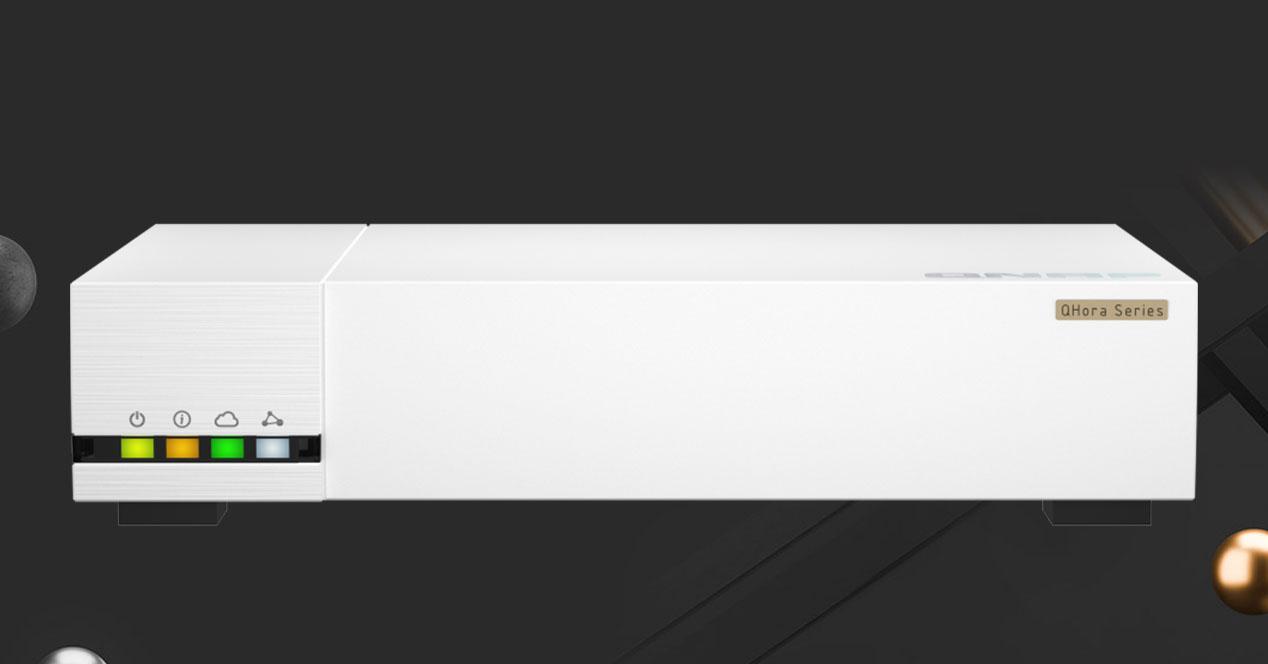Os presentamos un completo análisis del router QNAP QHora-322, un modelo que está orientado específicamente para usuarios domésticos avanzados y también para pequeñas y medianas empresas. Este modelo no cuenta con un punto de acceso WiFi, por tanto, solamente nos podremos conectar por cable. Esto es completamente normal en una PyME, donde lo normal es tener un router profesional, un switch o varios switches gestionables, y posteriormente un punto de acceso WiFi dedicado. Este nuevo router incorpora un hardware muy potente capaz de todo, además, tiene un firmware con decenas de opciones de configuración avanzadas. Si quieres saber todos los secretos y el rendimiento real de este equipo, a continuación, tenéis todos los detalles.
Principales características
Este nuevo router QHora-322 es un equipo muy potente, capaz de conectar diferentes equipos a través de la red cableada a una grandísima velocidad, además, al incorpora SD-WAN vamos a poder configurar cualquier puerto como WAN de Internet, por lo que la versatilidad es muy elevada. Este equipo es un añadido realmente interesante a los servidores NAS del propio fabricante, porque nos permitirá crear una red QuWAN VPN para intercambiar archivos de manera segura entre diferentes sedes de la misma empresa, además, también podemos usar el firewall de este router para protegerlo de posibles ataques desde el exterior.
Especificaciones técnicas
Este equipo tiene un hardware muy potente, tanto a nivel de procesador como también la velocidad de sus puertos Ethernet. A continuación, tenéis todas las especificaciones técnicas:
- CPU: Marvell CN9130 que es un Quad-Core a 2.2GHz de velocidad, incorpora NAT por hardware.
- Ethernet: 3 puertos 10GBASE-T y 6 puertos 2.5G Multigigabit.
- RAM: 4GB de memoria RAM DDR4.
- Flash: 4GB de capacidad eMMC, y también tiene 4MB SPI NOR Flash.
- USB: un puerto USB 3.2 Gen 1 a 5Gbps, el típico USB 3.0 de siempre.
- Fuente de alimentación: Necesita una tensión de corriente de 12V y una intensidad de 3A, por lo que necesita una potencia de 36W.

En cuanto a las dimensiones de este router, son de 226 x 140 x 44,4mm, además, el peso es de 1,08Kg.
Características cableadas y USB
Este router profesional de alto rendimiento tiene una conectividad cableada realmente espectacular, a continuación, puedes ver los puertos que incorpora:
- 3 puertos 10GBASE-T a una velocidad de 10Gbps. El firmware permite configurar estos puertos como WAN de Internet o como LAN, ya que incorpora SD-WAN.
- 6 puertos 2.5G Multigigabit a 2.5Gbps. También podemos configurar estos puertos como WAN o como LAN, al incorporar SD-WAN.
Gracias al firmware que tenemos, podemos disponer de varias WAN para configurar un balanceo de carga y failover de la conexión, perfecto si tenemos varios operadores si no queremos quedarnos sin conexión a Internet nunca.
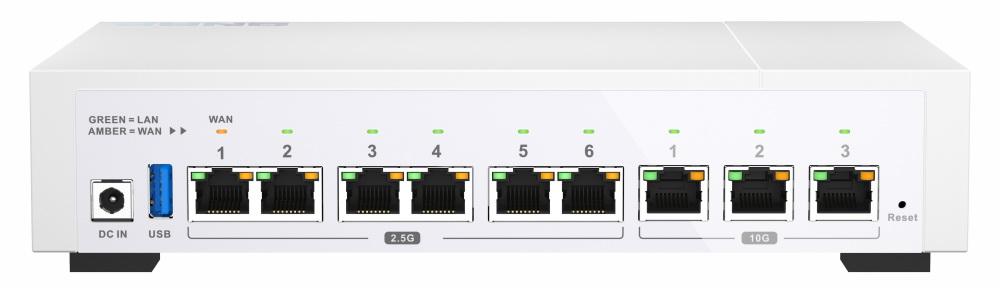
Respecto a los puertos USB, tenemos un puerto USB 3.2 Gen 1 a 5Gbps, es decir, el típico puerto USB 3.0. Tal y como ocurre en otros modelos de routers de QNAP, este puerto USB solamente sirve para usarlo como almacenamiento con el servidor FTP del firmware, debemos tener en cuenta que no tenemos servidor Samba, posibilidad de usarlo como WAN para conectar un módem 3G/4G etc.
Firmware
El firmware de este QNAP QHora-322 es la parte más interesante del equipo, de nada sirve tener un router potente a nivel de hardware si no tiene un firmware muy completo. Este equipo nos va a permitir configurar en detalle la red cableada como nosotros queramos, perfecto para ser un equipo muy versátil y adaptarse a las necesidades de sus clientes. Las principales funciones que podemos realizar con los puertos de la red cableada son:
- Configurar los puertos Ethernet físicos como WAN o LAN, dependiendo de nuestras necesidades.
- Configurar de manera avanzada la WAN de Internet para conectarse con cualquier operador de Internet.
- Configurar VLANs en la LAN, una función imprescindible para segmentar la red adecuadamente. Además, QNAP también tiene switches gestionables para llevar estas VLANs hasta los clientes y/o puntos de acceso WiFi profesionales.
- Posibilidad de usar rutas estáticas y ver la tabla de enrutamiento de las diferentes subredes.
Una funcionalidad muy importante del firmware de este router, es el soporte para las redes privadas virtuales (VPN). Este modelo puede actuar de servidor usando los protocolos L2TP, QBelt, OpenVPN y también WireGuard. En el caso de que quieras conectar este router a un servidor VPN externo, vas a poder hacerlo ya que incorpora un cliente OpenVPN bastante configurable. Por supuesto, podemos ver en detalle todos los usuarios que están conectados, los registros de conexión y mucho más.
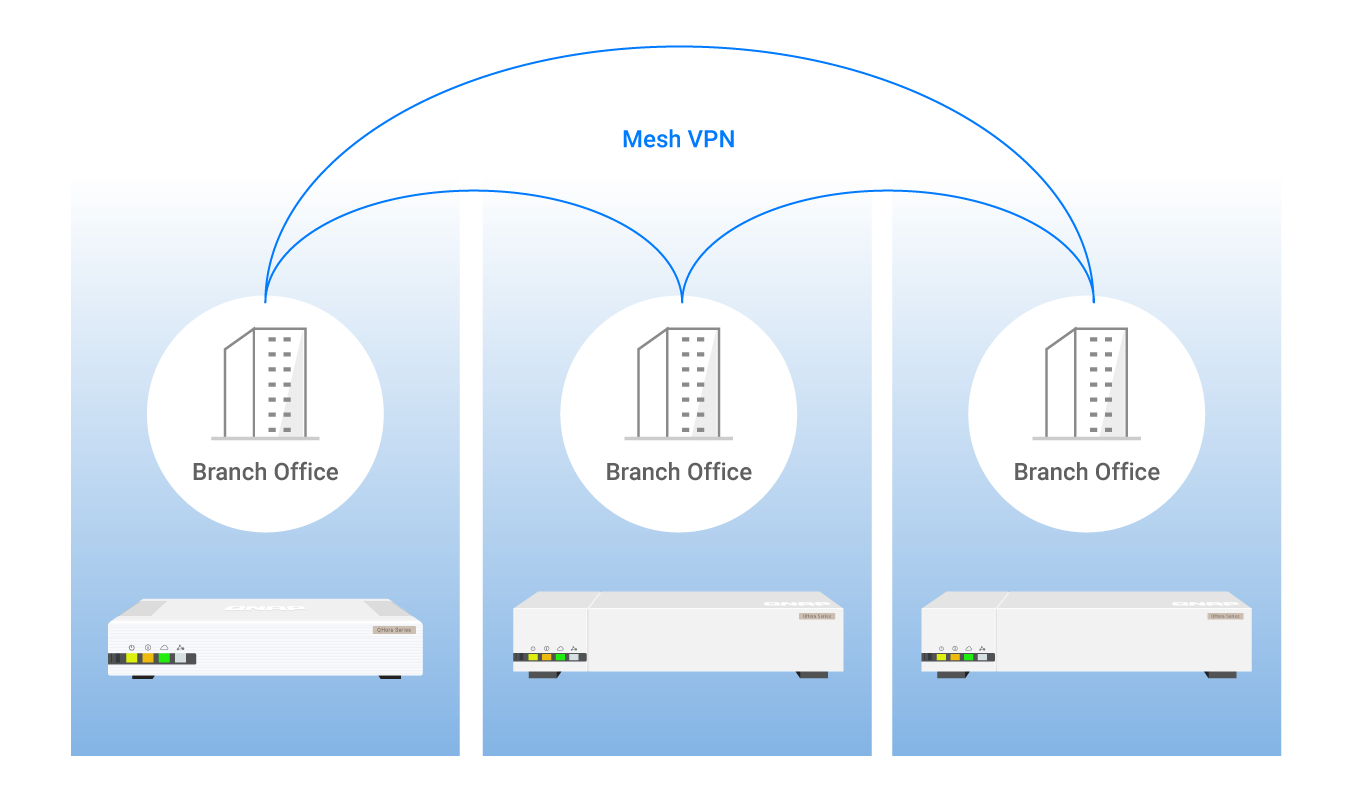
La característica estrella de este router en relación con las redes privadas virtuales, es que tenemos QuWAN QVPN, por tanto, vamos a poder crear una red Mesh VPN para comunicar diferentes sedes de manera fácil y rápida. Además, tendremos avanzadas opciones de configuración para adaptarse perfectamente a nuestras necesidades. Este tipo de redes VPN las podemos usar con el resto de routers de QNAP, e incluso podemos añadir los servidores NAS directamente a QuWAN y también los dos switches de la familia QNAP Guardian. Con esta función, tendremos VPN multisede y con mallado automático, para establecer una conexión segura entre varias sedes de forma sencilla.
Si quieres saber cómo es este router, puedes ver nuestro completo vídeo del unboxing con las primeras impresiones:
Ahora que ya conocéis las principales características, vamos a irnos a la sección de análisis externo.
Análisis externo
Este router QNAP QHora-322 viene en una caja de pequeñas dimensiones, porque el router es bastante compacto en comparación con otros modelos similares. En esta caja tendremos una gran pegatina en su parte frontal con el modelo del equipo y sus principales características, algunas características que destaca son los puertos 2.5G y puertos 10G que incorpora, además, tenemos la posibilidad de aislar los puertos y configurarlos como WAN/LAN. También podemos disfrutar de QuWAN que es una solución SD-WAN totalmente gratis, así como de QVPN, filtrado de contenidos web y mucho más. En esta sección también veremos el contenido de la caja, así como la forma de acceder a la administración del equipo.
En el lateral izquierdo de la caja podemos ver el número de serie, así como la dirección MAC1 del equipo, esta dirección MAC1 es la contraseña predeterminada del router, por lo tanto, es muy importante que tengamos esta información para la primera configuración. Por supuesto, el asistente de configuración nos recomendará cambiar esta contraseña de acceso.


En el interior de la caja podemos ver todos los accesorios y la documentación perfectamente ordenado, a continuación, puedes ver el contenido de la caja de este router profesional:
- Router profesional QNAP QHora-322.
- Cable de alimentación con conector Schuko.
- Adaptador de corriente de 12V y 3A, hasta 36W de potencia.
- Cable de red Ethernet Cat 6A de tipo FTP, perfecto para las conexiones a 10Gbps.
- Guía de instalación rápida en diferentes idiomas, también en español.
- Garantía limitada del producto.
En la siguiente galería podéis ver todo lo que incluye la caja de este router:



En la guía de instalación rápida podemos ver el contenido de la caja, y también podemos ver en diferentes idiomas qué significa cada uno de los LEDs de estado, así como una descripción de todos los puertos que incorpora el equipo. Es muy interesante que QNAP haya incorporado en esta guía de instalación una completa leyenda de qué hace cada LED de estado del equipo, para saber en todo momento qué está ocurriendo en el equipo. También podemos ver diferentes indicadores si el puerto Ethernet está configurado para la WAN o para la LAN, perfecto para identificar los puertos fácilmente sin necesidad de acceder a la web de administración del router.
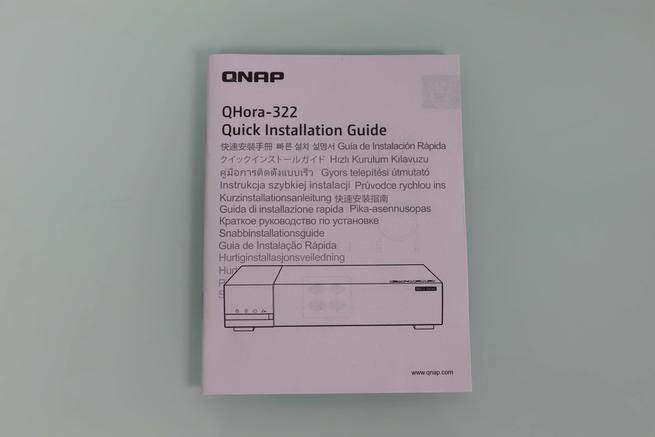
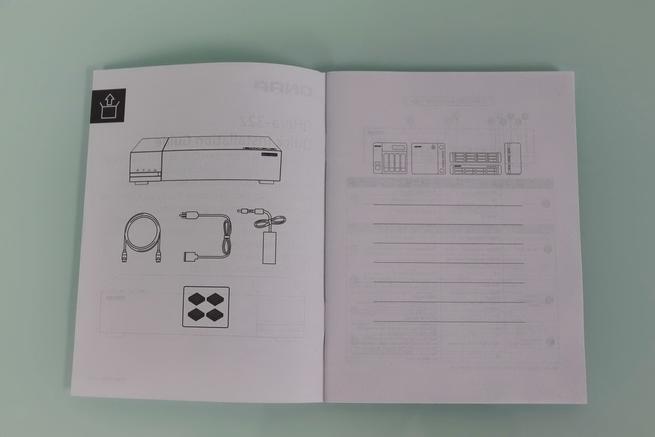
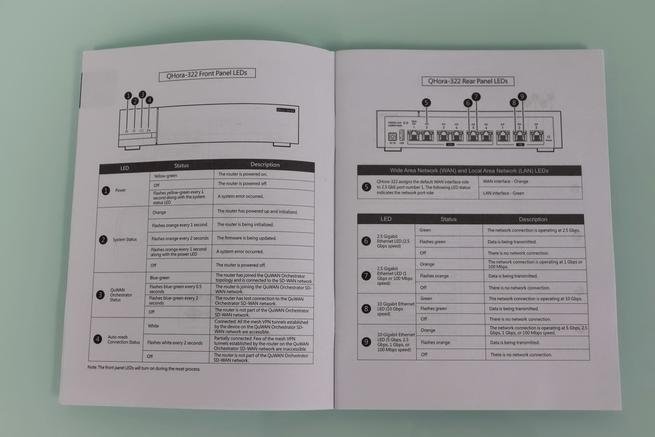
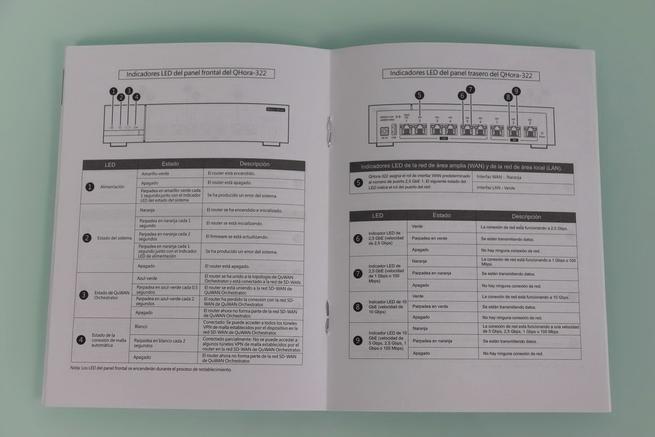
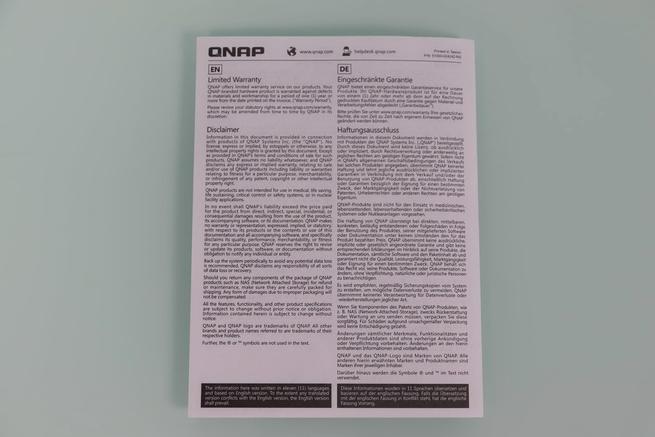
El transformador de corriente incorporado en este router proporciona una tensión de corriente de 12V y una intensidad de 2,5A, es decir, hasta 36W de potencia. Este adaptador de corriente tiene el típico conector de tres pines, también tenemos el correspondiente cable de alimentación con conector Schuko.
Algo que nos ha gustado mucho es que QNAP ha incorporado un cable de red Ethernet Cat 6A FTP, esto es perfecto para disfrutar de una velocidad de 10Gbps sin problemas. Debemos recordar que para conseguir una velocidad de 10Gbps, es necesario contar con cables Cat 6 como mínimo, aunque se recomienda usar Cat 6A para tener el mejor rendimiento siempre.




El diseño de este router es similar al resto de modelos de QNAP, aunque en este caso no tenemos un punto de acceso WiFi. En la parte superior encontramos el logo del fabricante QNAP, en la zona frontal izquierda tenemos todos los LEDs de estado de este router. De izquierda a derecha encontramos el LED de alimentación, estado del sistema, estado de QuWAN y también estado de la conexión de mallada automática que incorpora el router.



En el lateral derecho encontramos una pequeña rejilla de ventilación, perfecto para que entre el aire frío del exterior. En el lateral izquierdo encontramos un pequeño ventilador para refrigerar adecuadamente los componentes internos del router. Aunque tenemos un ventilador, dependiendo del uso del router se regulará automáticamente para hacer el mínimo ruido posible.


En la parte trasera es donde encontramos todos y cada uno de los puertos de este router. De izquierda a derecha encontraremos el conector de alimentación y el puerto USB 3.0 de alto rendimiento, en la parte central tenemos los 6 puertos 2.5G para WAN y LAN (ya sabéis que se puede configurar como queramos, gracias al SD-WAN del firmware), en la parte derecha tenemos los tres puertos 10G para WAN y LAN y también el botón de RESET para restaurar a valores de fábrica el equipo.
Tal y como podéis ver, este router es realmente completo a nivel de puertos, y sobre todo, ¡son puertos realmente rápidos ya que son 10G y 2.5G! Hoy en día parece que el estándar Gigabit Ethernet ha pasado a la historia.



En la parte inferior del QNAP QHora-322 encontramos los típicos cuatro tacos de goma, también tenemos una pequeña pegatina con la dirección MAC y número de serie (a la izquierda), así como la pegatina más grande con el modelo del equipo, las características eléctricas de entrada, dirección MAC y número de serie (información repetida), así como los datos para acceder a la web de administración del router vía 192.168.100.1 con nombre de usuario «admin» y la contraseña que es la dirección MAC1 del router en mayúscula.


Tal y como habéis visto, este nuevo QNAP QHora-322 es un equipo muy potente y realmente interesante por todos los puertos Ethernet que incorpora, y por la posibilidad de configurarlos como WAN de Internet o como LAN. Una vez que ya hemos visto cómo es el equipo, vamos a irnos directamente al laboratorio de pruebas para comprobar el rendimiento real del equipo.
Laboratorio de pruebas
Este router profesional es bastante «especial» porque no tenemos conectividad WiFi, además, podemos configurar cualquier puerto como WAN o como LAN, por lo que es realmente versátil. En este laboratorio de pruebas comprobaremos el rendimiento LAN-LAN, LAN-WAN y también pruebas USB 3.0 con el servidor FTP integrado del router.
Pruebas LAN-LAN
En estas pruebas LAN utilizaremos iperf3 para ver cómo se comporta con múltiples hilos en la red local, probaremos con 50 hilos TCP, además, probaremos el rendimiento en tres escenarios diferentes: puerto 2.5G y puerto 2.5G, puerto 2.5G con puerto 10G, y finalmente, puerto 10G con puerto 10G. En ninguna prueba hemos usado Jumbo Frames a 9K, tenemos el MTU predeterminado de 1500 bytes.
Prueba LAN 2.5G a LAN 2.5G
La configuración que hemos realizado para hacer esta prueba es la siguiente:
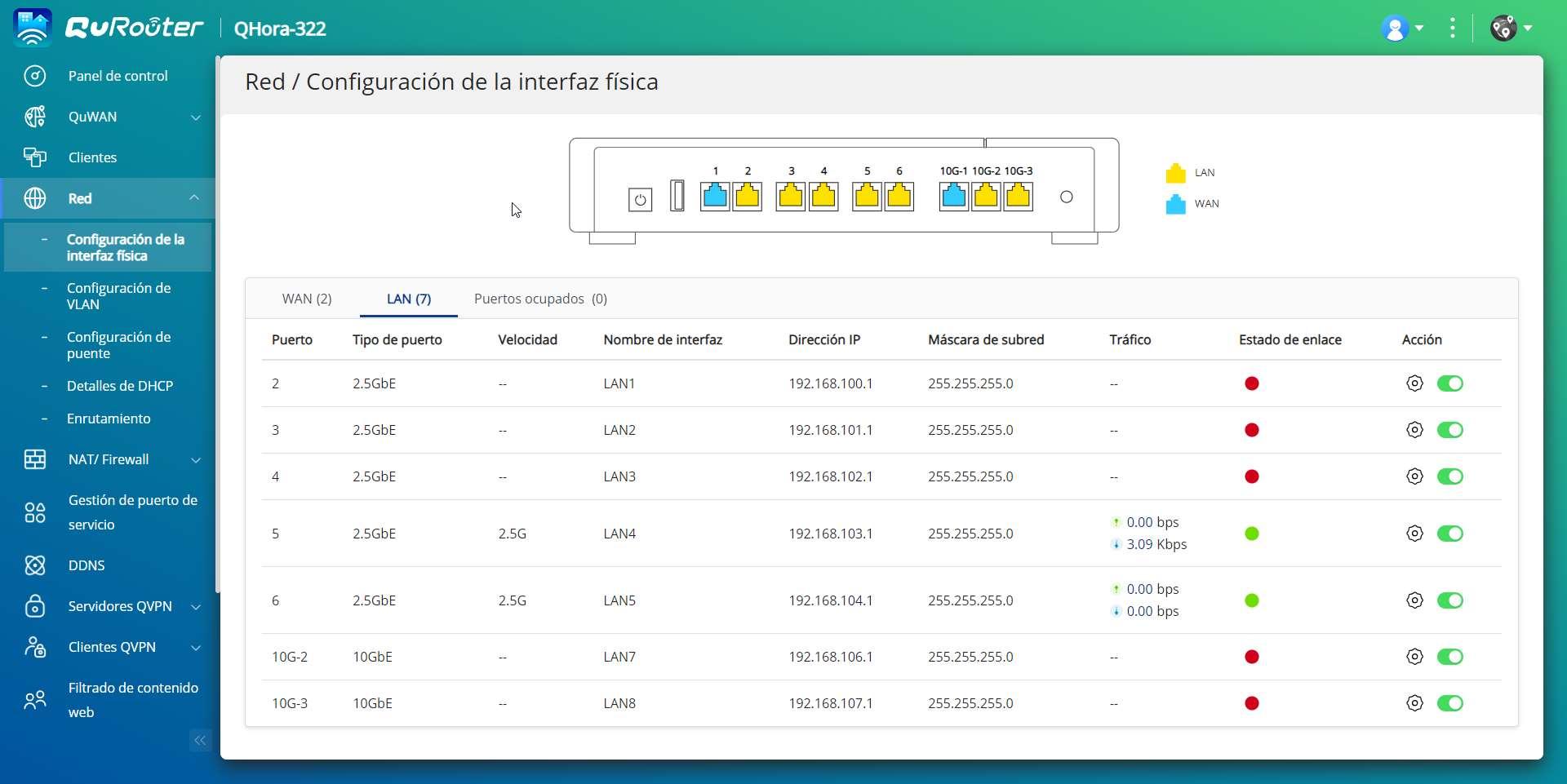
Como podéis ver, tenemos dos equipos en LAN con sincronización a 2.5Gbps ambos. La velocidad obtenida es la máxima de la interfaz, lo esperado teniendo en cuenta las características hardware de este router.
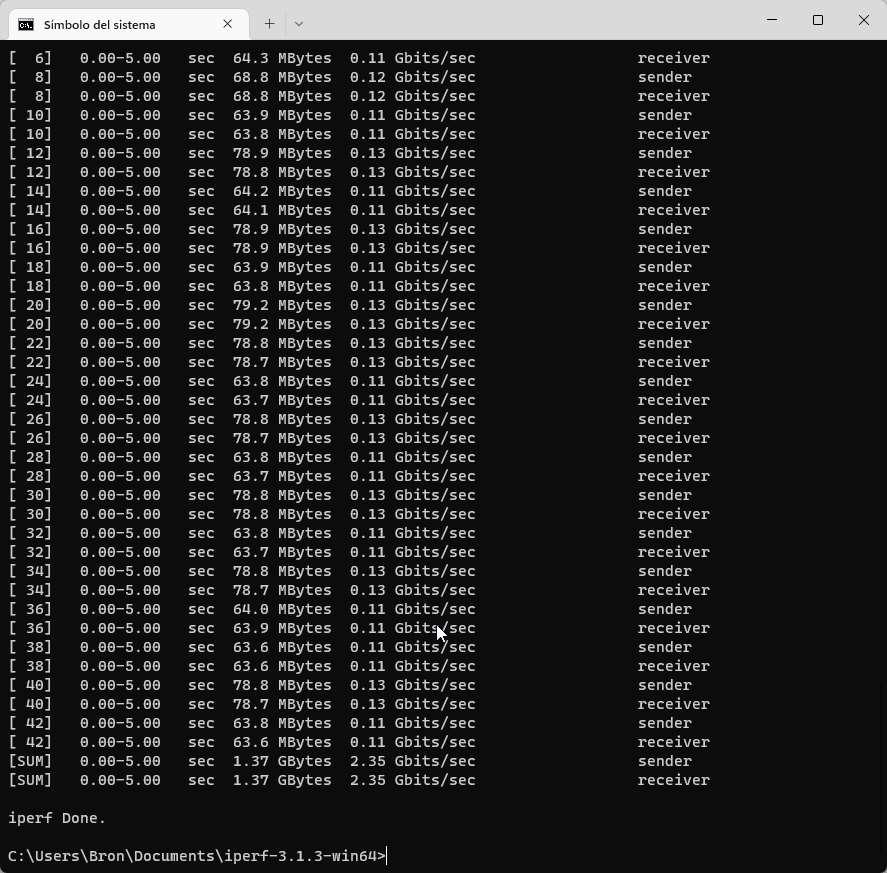
Como podéis ver, hemos conseguido una velocidad real de 2,35Gbps, hay que tener en cuenta que no hemos usado Jumbo Frames a 9K sino el MTU por defecto.
Prueba LAN 2.5G a LAN 10G
La configuración que hemos realizado para hacer esta prueba es la siguiente:
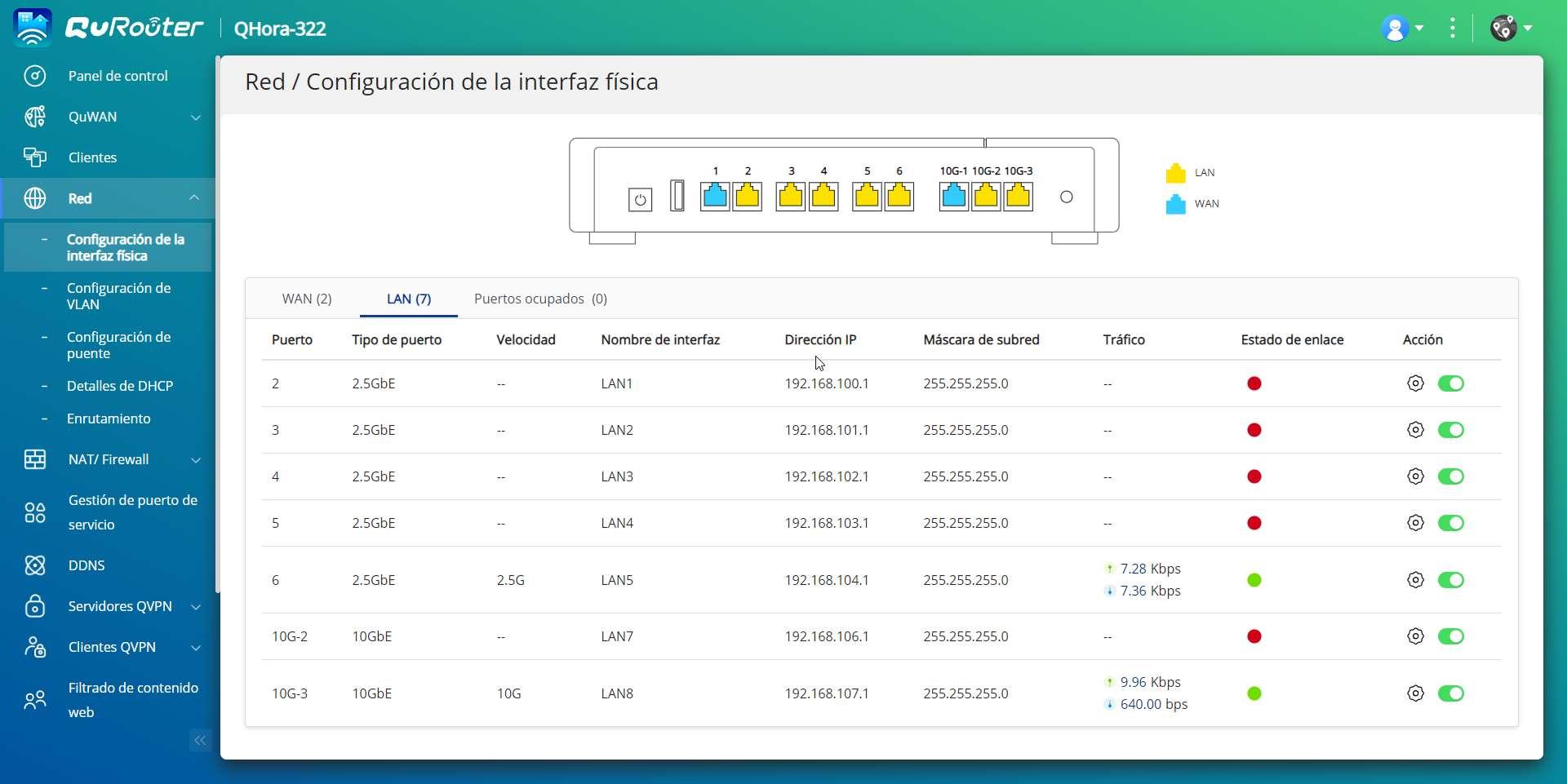
Como podéis ver, tenemos dos equipos en LAN con sincronización de 2.5Gbps para un PC y de 10Gbps para otro PC. La velocidad obtenida es la máxima de la interfaz más lenta, algo completamente normal. Además, hemos conseguido la misma velocidad que antes.
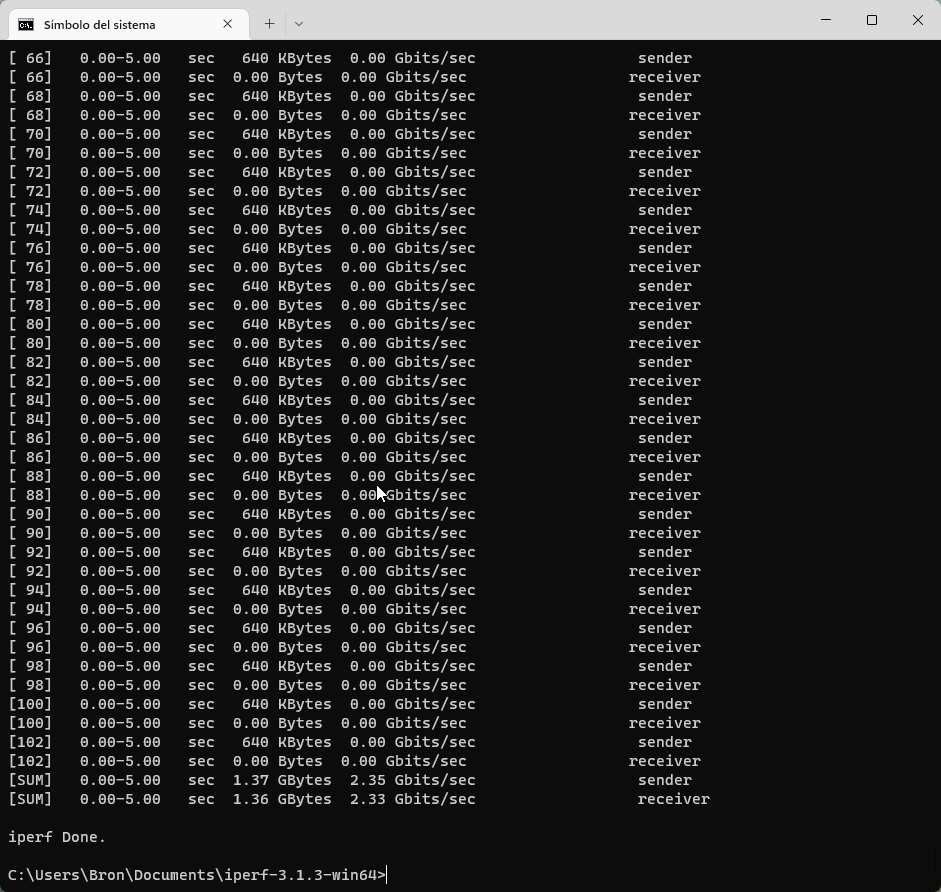
Como podéis ver, hemos conseguido una velocidad real de 2,33Gbps, hay que tener en cuenta que no hemos usado Jumbo Frames a 9K sino el MTU por defecto. La velocidad conseguida es la esperada y es excelente.
Prueba LAN 10G a LAN 10G
La configuración que hemos realizado para hacer esta prueba es la siguiente:
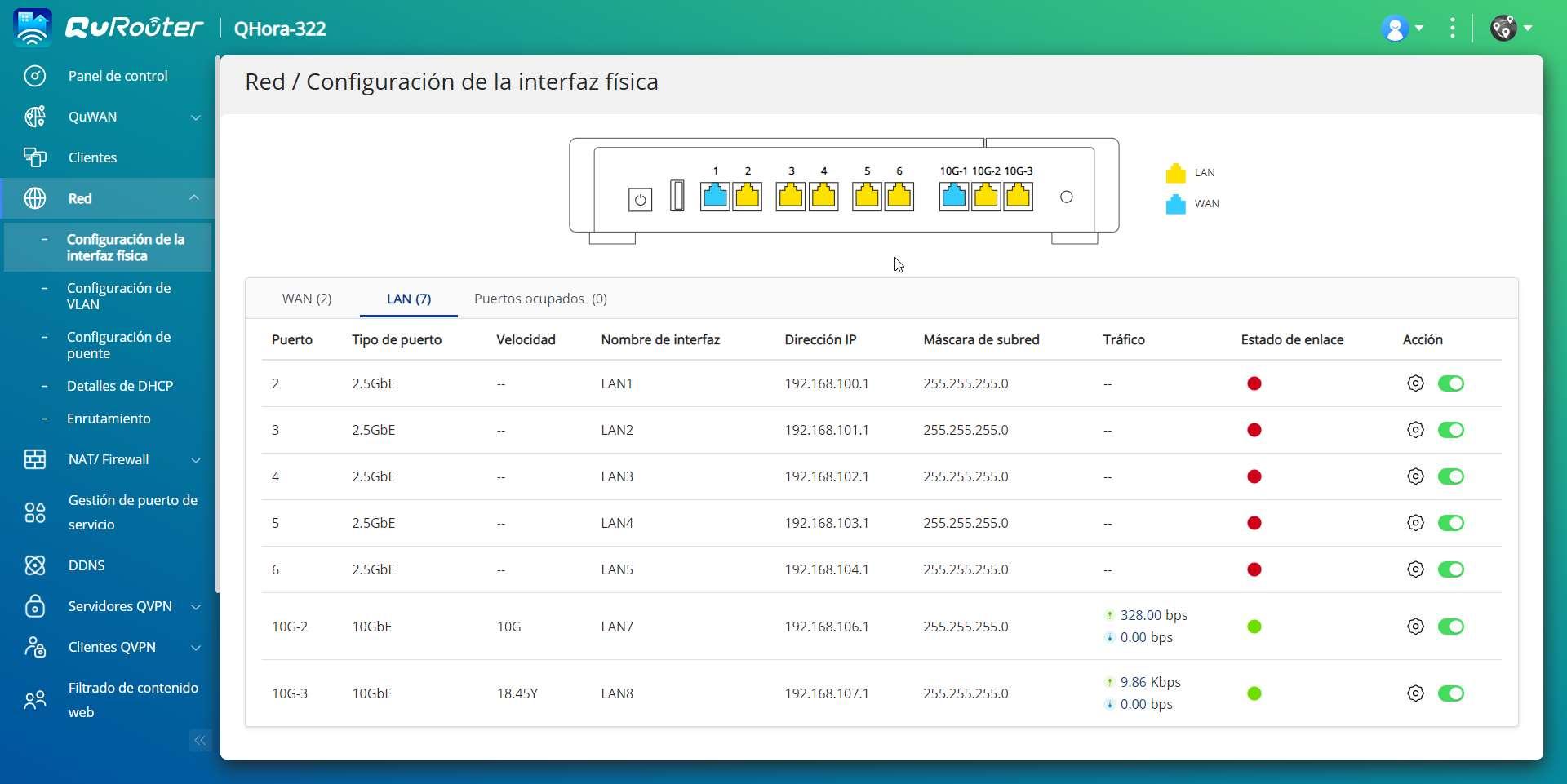
Como podéis ver, tenemos dos equipos en LAN con sincronización de 10Gbps para ambos equipos. La velocidad obtenida es la máxima de la interfaz física, tenemos un rendimiento excelente.
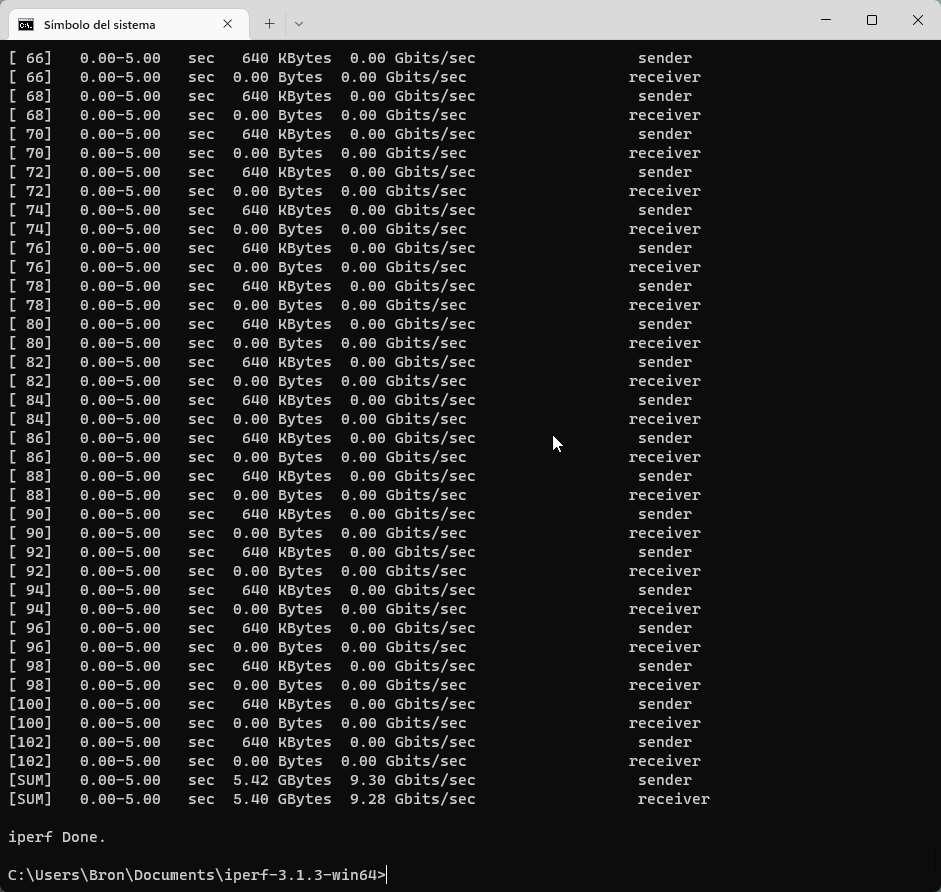
Como podéis ver, hemos conseguido una velocidad real de 9,28Gbps, hay que tener en cuenta que no hemos usado Jumbo Frames a 9K sino el MTU por defecto. La velocidad conseguida es la esperada y es excelente. Si usas Jumbo Frames esta velocidad aumentará a unos 9,7Gbps aproximadamente, ya que la eficiencia es mayor.
Conclusiones
Este router de alto rendimiento QHora-322 se ha comportado de manera excelente en estas pruebas LAN-LAN, como habéis podido ver, hemos obtenido en todo momento la máxima velocidad de la interfaz Ethernet, perfecto para obtener el mejor rendimiento posible. Algo que nos ha sorprendido es que no hay ningún problema en exprimir el puerto 10Gbps del router, y es que también será capaz de proporcionarnos un rendimiento excelente.
Pruebas LAN-WAN
En estas pruebas LAN utilizaremos iperf3 para ver cómo se comporta con múltiples hilos en LAN-WAN, usaremos 50 hilos TCP. En estas pruebas tendremos dos escenarios diferentes: WAN con puerto 2.5G y WAN con puerto 10G, a continuación, probaremos el rendimiento desde la LAN con los puertos 2.5G y 10G, para ver cuánto rendimiento obtenemos en cada prueba. Esta prueba LAN-WAN es muy importante para saber cómo se comportará el router con decenas de conexiones concurrentes, perfecto por si usamos P2P o tenemos cientos de equipos conectados simultáneamente. En ninguna prueba hemos usado Jumbo Frames a 9K, tenemos el MTU predeterminado de 1500 bytes.
Prueba LAN 2.5G a WAN 2.5G
La configuración que hemos realizado para hacer esta prueba es la siguiente, podéis ver la configuración de la WAN y también de la LAN. La sincronización de WAN y LAN es de 2.5Gbps, para comprobar si podemos conseguir esta velocidad tan elevada.
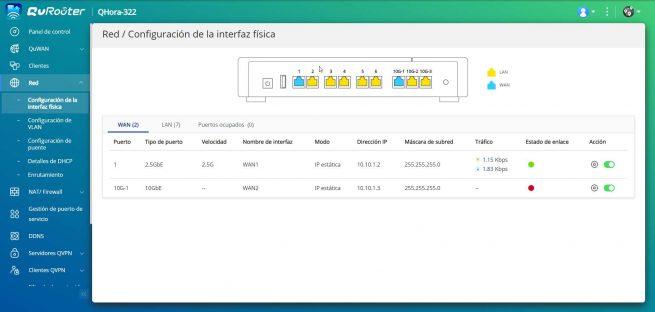
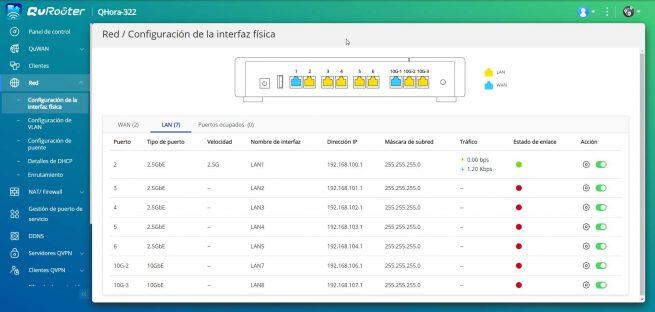
Como podéis ver, tenemos dos equipos en LAN y WAN con sincronización a 2.5Gbps, la velocidad obtenida ha sido la máxima de la interfaz 2.5G Multigigabit, por tanto, tenemos un rendimiento excelente.
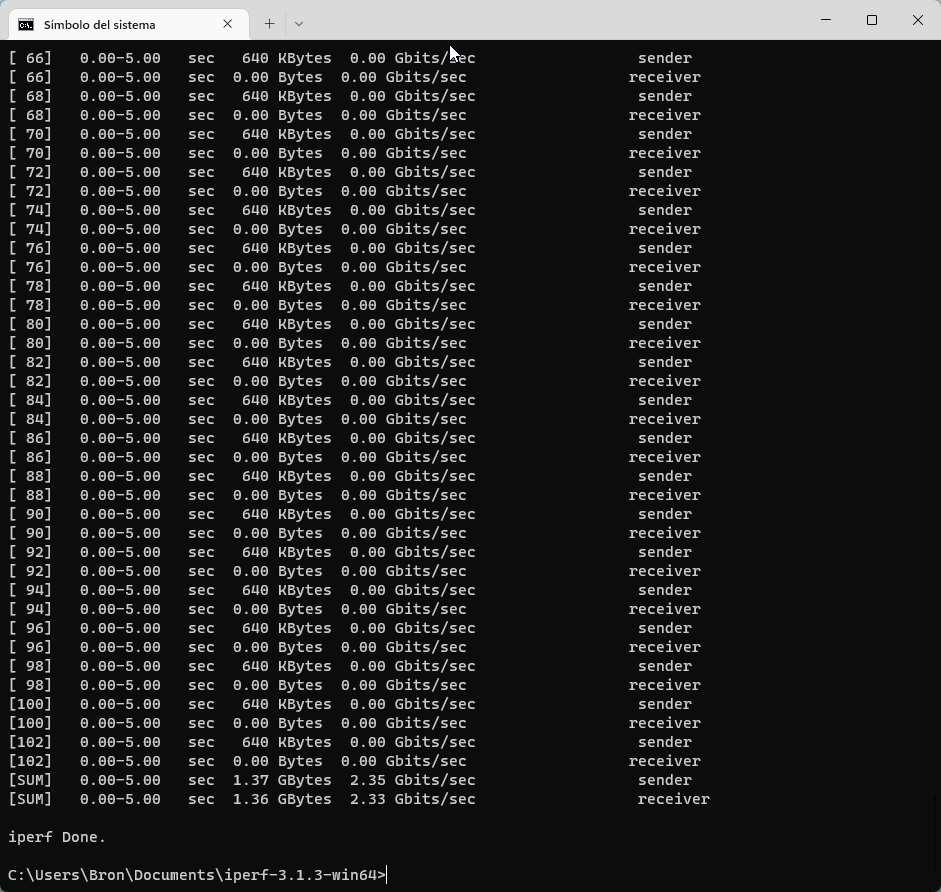
La velocidad que hemos conseguido en esta prueba ha sido la misma que en LAN-LAN, por tanto, es un rendimiento espectacular, así que seremos capaces de exprimir las conexiones a Internet más rápidas sin ningún problema.
Prueba LAN 10G a WAN 2.5G
La configuración que hemos realizado para hacer esta prueba es la siguiente, podéis ver la configuración de la WAN y también de la LAN. La sincronización de WAN es de 2.5Gbps y la de la LAN es de 10Gbps. La velocidad máxima que podemos conseguir en este escenario es de hasta 2.5Gbps, lógicamente, ya que siempre nos veremos limitados por la interfaz Ethernet más lenta.
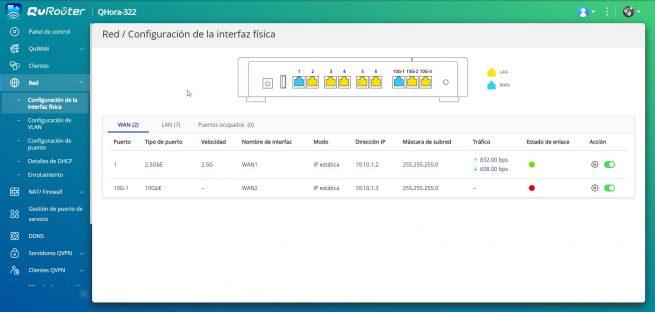
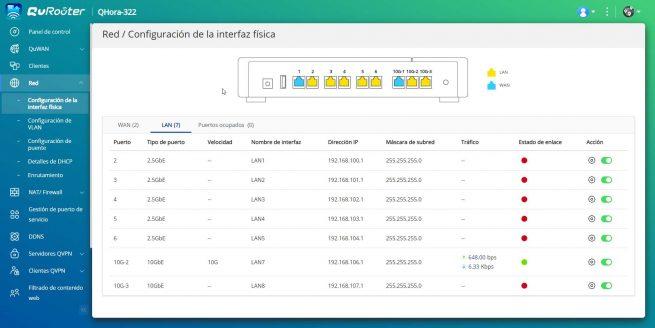
La velocidad obtenida ha sido la máxima de la interfaz 2.5G Multigigabit más lenta, por tanto, tenemos un rendimiento excelente en esta prueba de rendimiento.
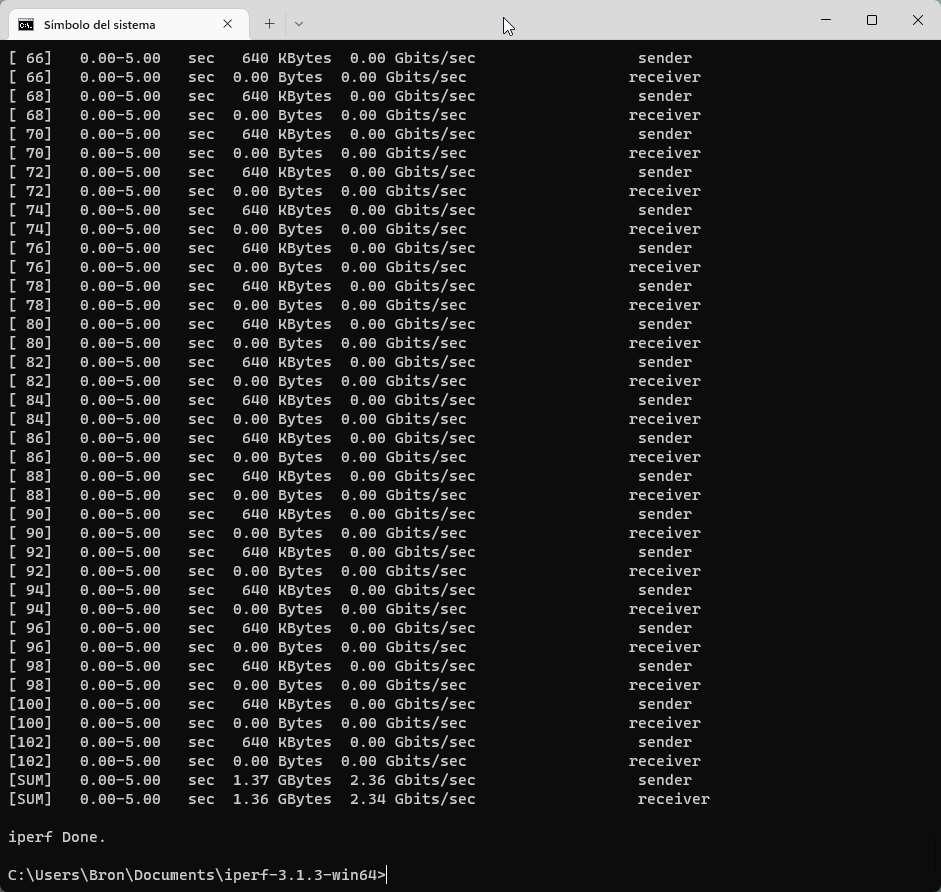
Como podéis ver, hemos conseguido una velocidad real de 2,34Gbps, una velocidad excelente, la máxima de la interfaz.
Prueba LAN 2.5G a WAN 10G
La configuración que hemos realizado para hacer esta prueba es la siguiente, podéis ver la configuración de la WAN y también de la LAN. La sincronización de WAN es de 10Gbps y la de la LAN es de 2.5Gbps. La velocidad máxima que podemos conseguir en este escenario es de hasta 2.5Gbps, la interfaz más lenta.
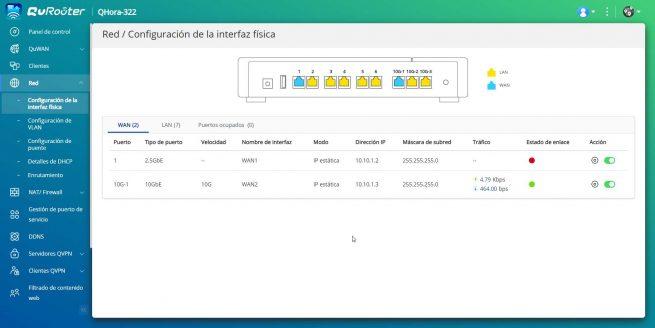
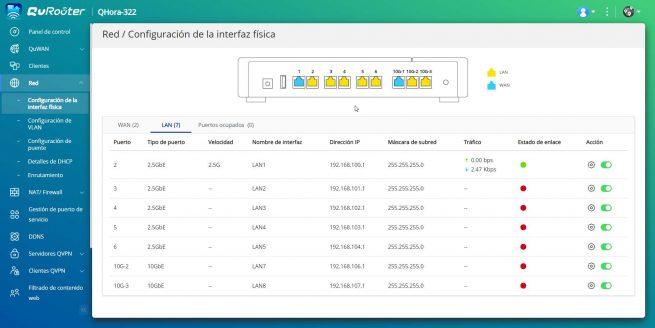
La velocidad obtenida ha sido la máxima de la interfaz 2.5G Multigigabit más lenta, igual que en las pruebas anteriores, por tanto, tenemos un rendimiento excelente.
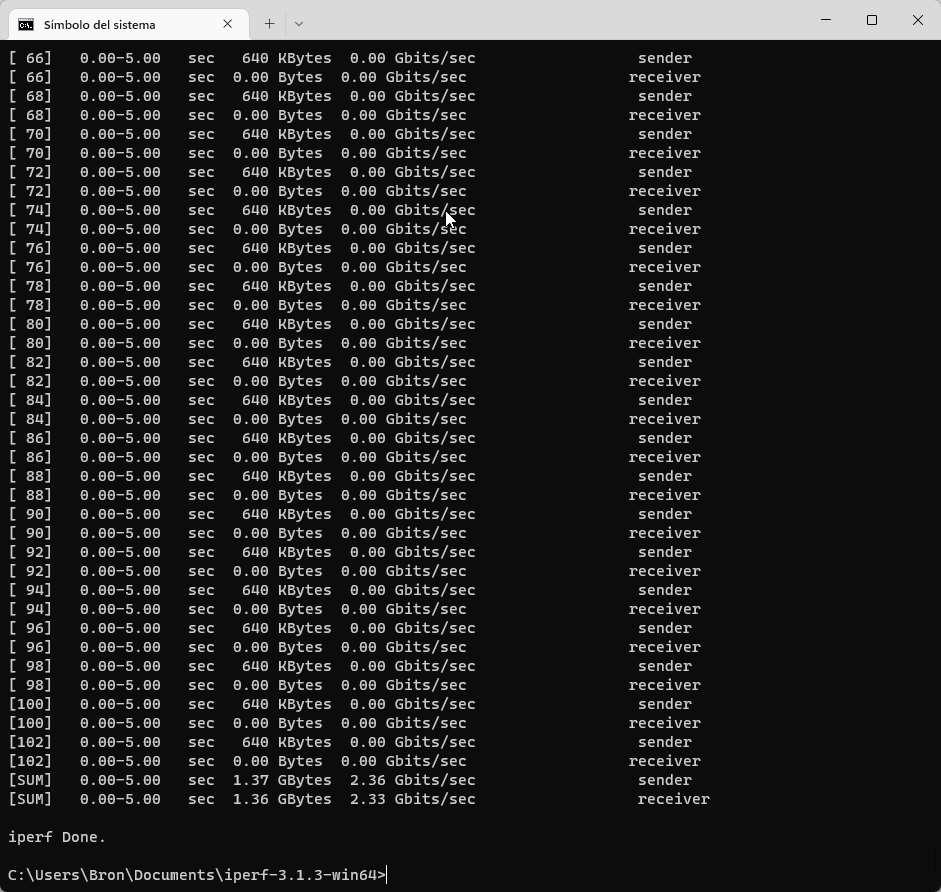
Como podéis ver, hemos conseguido una velocidad real de 2,33Gbps, una velocidad realmente espectacular.
Prueba LAN 10G a WAN 10G
Esta prueba es la más importante, porque es donde veremos si el procesador hace cuello de botella con las interfaces a 10GBASE-T. En esta ocasión, tenemos una velocidad de sincronización de la WAN a 10Gbps, y la velocidad de sincronización de la LAN es de 10Gbps también. Por lo tanto, esperamos velocidades muy cercanas a los 10Gbps como en la prueba en red local.
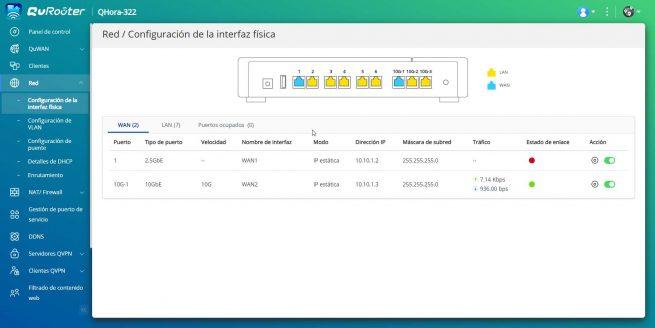
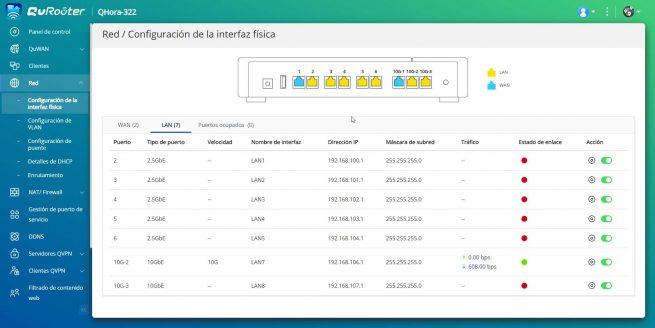
La velocidad obtenida ha sido la máxima de la interfaz 10G, tenemos un rendimiento excelente.
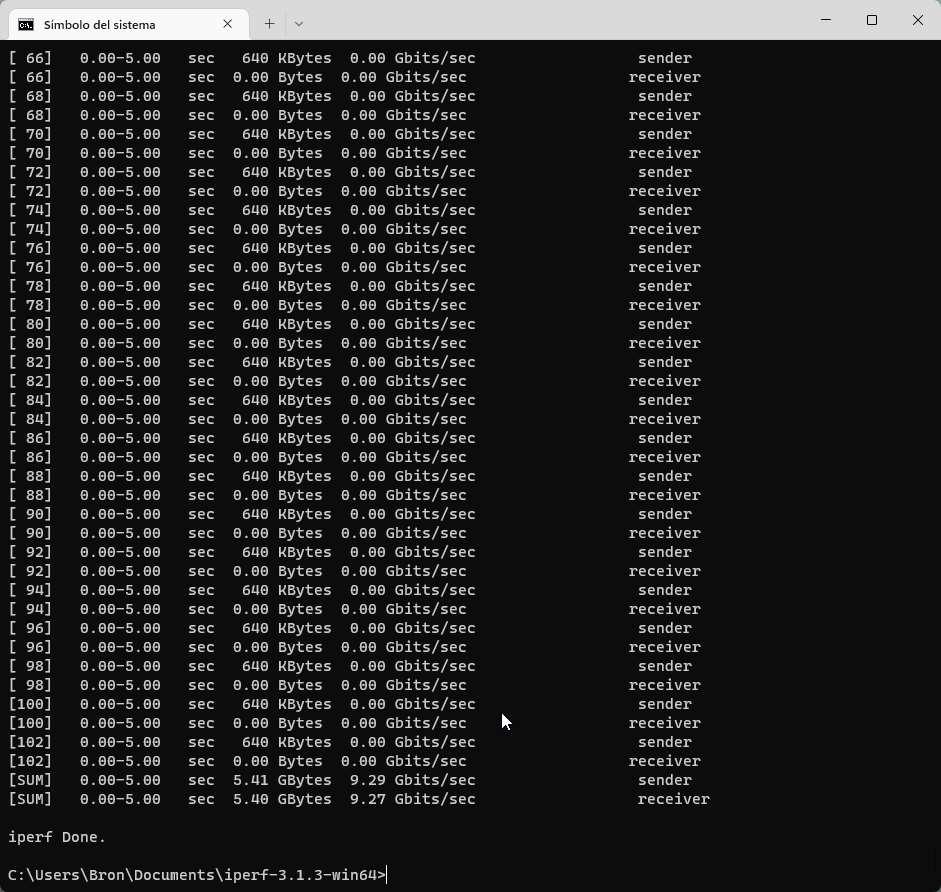
Conseguir una velocidad LAN-WAN de hasta 9,27Gbps es realmente impresionante, con este router no tendremos problemas en exprimir al máximo las conexiones de FTTH más rápidas.
Conclusiones
Este router QNAP QHora-322 es el más potente que hemos probado hasta la fecha, se nota que su procesador Quad-Core a 2.2GHz es realmente rápido y el firmware está muy bien optimizado. Conseguir una velocidad LAN-WAN de hasta 9,27Gbps reales es realmente impresionante. Con este equipo no vas a tener ningún problema a la hora de aprovechar al máximo la velocidad del FTTH que tengas contratado.
Pruebas VLAN-VLAN
El router QNAP QHora-322 permite configurar varias interfaces en la misma VLAN, ya sea en modo untagged como en modo tagged. Nosotros hemos configurado diferentes interfaces en modo untagged en la misma VLAN, para comprobar el rendimiento real en este escenario. A continuación, podéis ver la configuración realizada en el router:
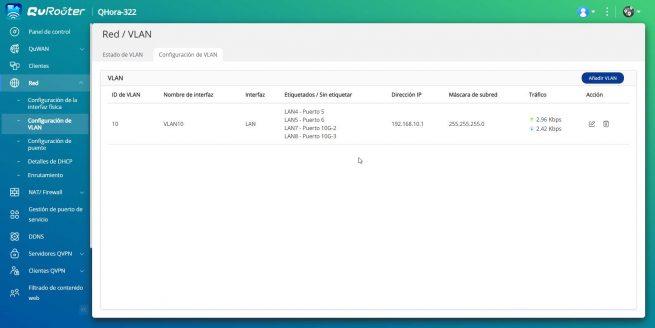
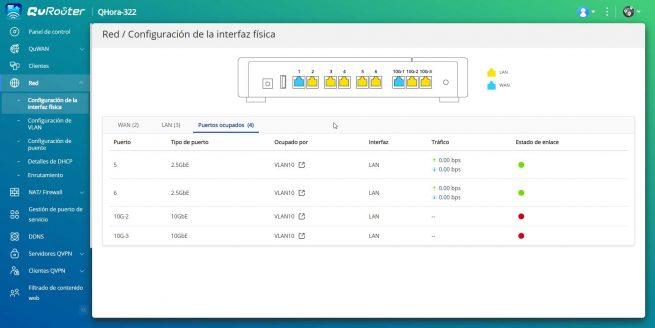
La velocidad que hemos conseguido en todas las pruebas ha sido excelente, hemos conseguido la máxima velocidad de las diferentes interfaces físicas. Si quieres conseguir algo más de velocidad, tendrás que activar los Jumbo Frames a 9K para que la eficiencia sea mayor.
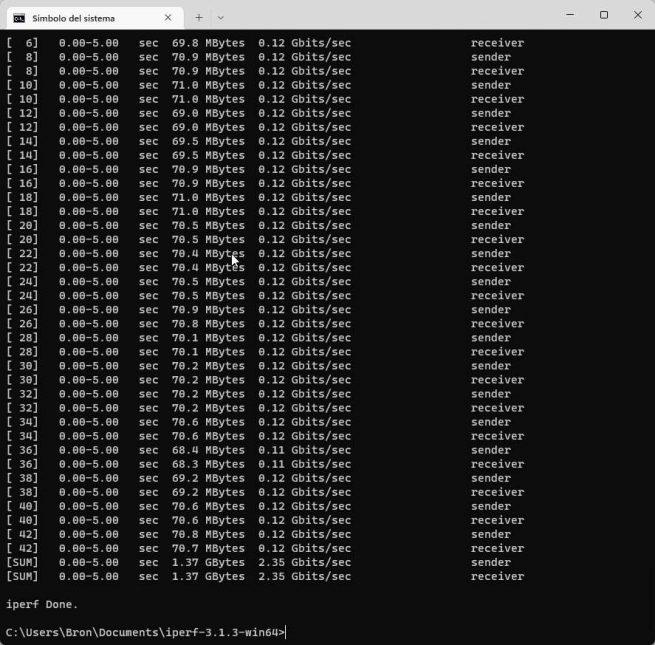
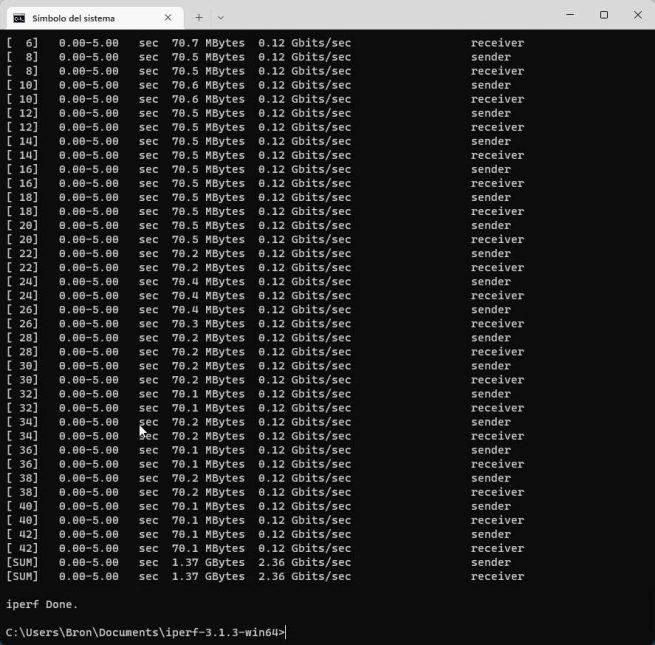
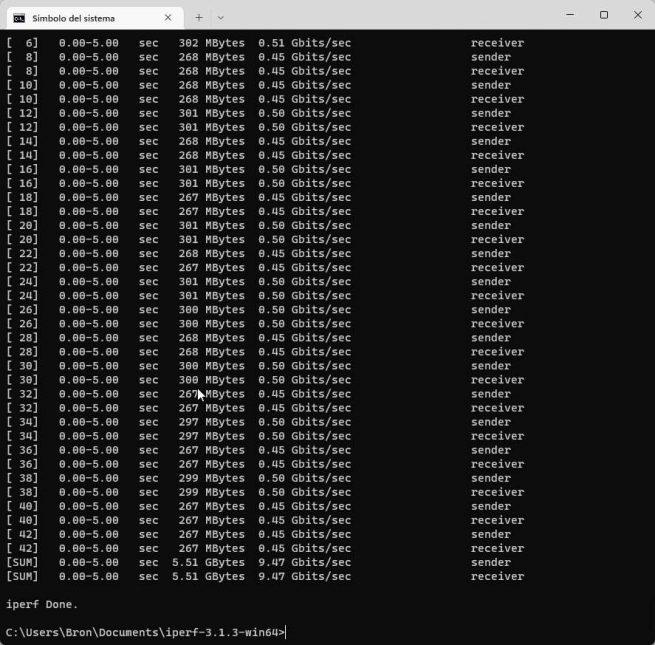
Tal y como podéis ver, hemos conseguido velocidades de 2,35Gbps cuando usamos las interfaces a 2.5G, y una velocidad de hasta 9,47Gbps cuando usamos las interfaces 10GBASE-T, un rendimiento simplemente perfecto. Con este router vas a obtener un rendimiento simplemente perfecto.
Pruebas Bridge-Bridge
Este router también permite configurar varias interfaces en un bridge o puente de interfaces. Hemos realizado las mismas pruebas de rendimiento que VLAN-LAN, y la verdad es que el resultado ha sido exactamente el mismo, obtenemos en todo momento la velocidad máxima de la interfaz Ethernet. A continuación, podéis ver la configuración realizada en el router:
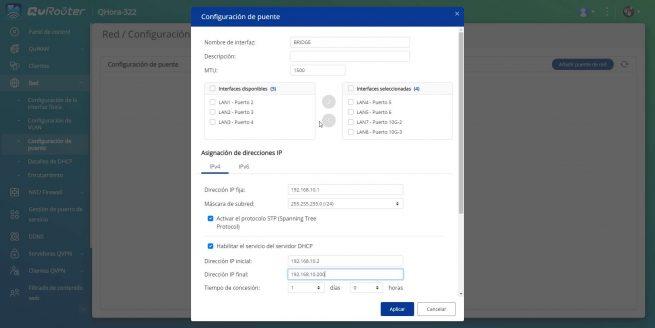
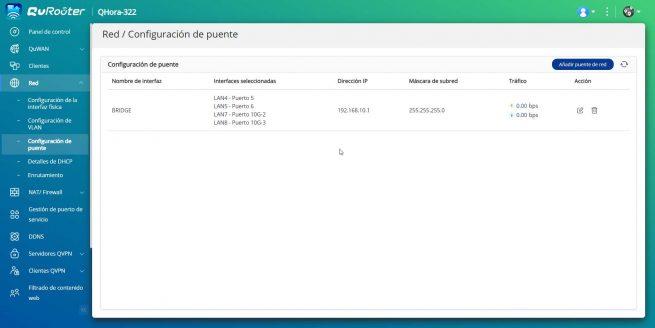
En las siguientes capturas podéis ver la velocidad máxima conseguida en las diferentes interfaces físicas, a modo de resumen hemos conseguido la máxima velocidad de las interfaces, por tanto, tenemos un rendimiento excelente.
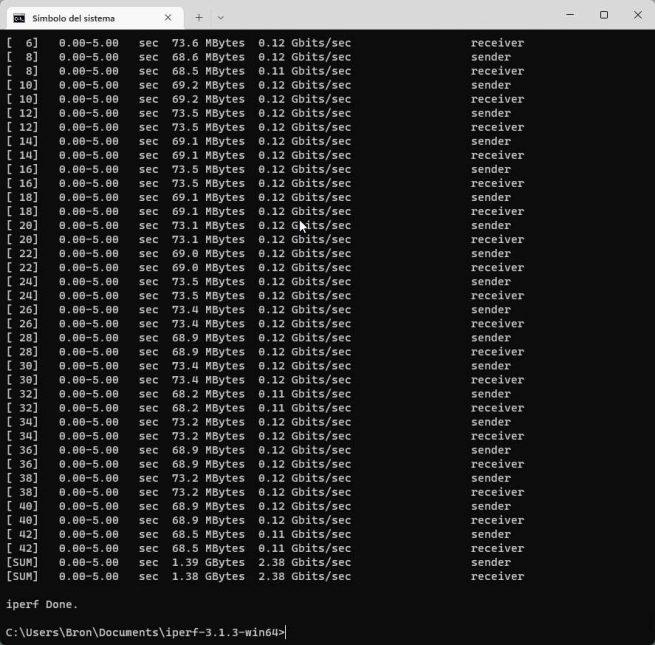
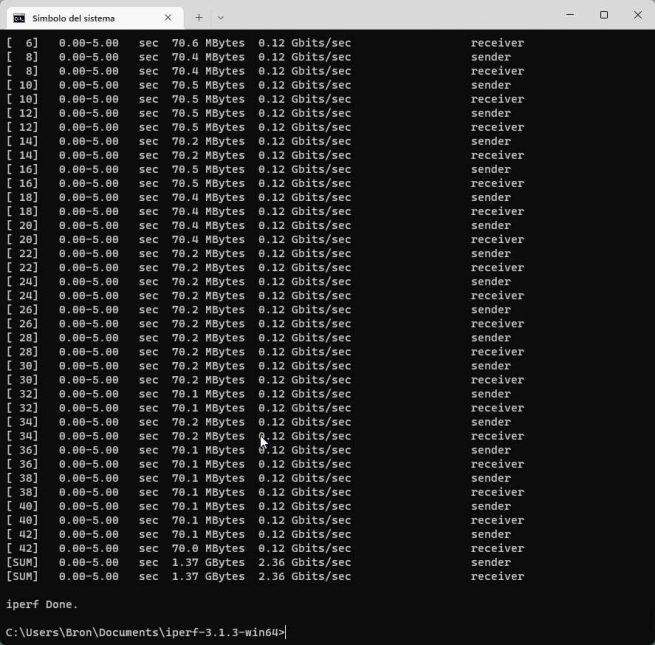
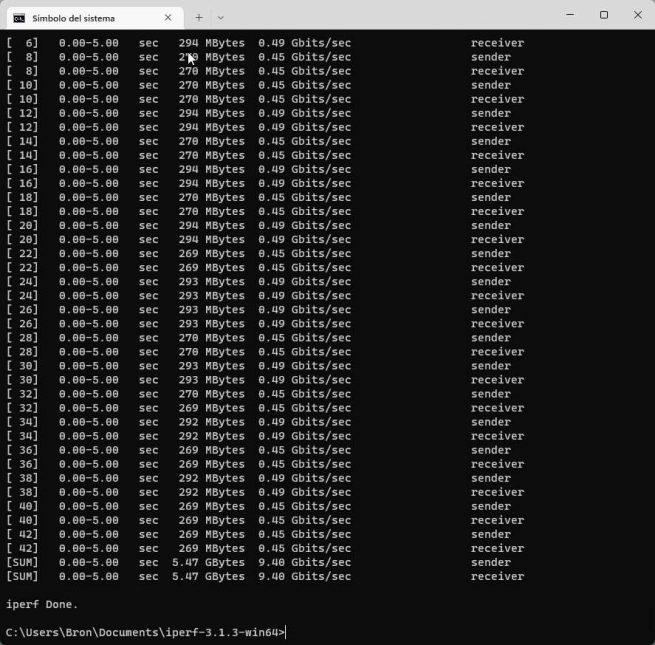
Tal y como podéis ver, hemos conseguido velocidades de 2,38Gbps cuando usamos las interfaces a 2.5G, y una velocidad de hasta 9,48Gbps cuando usamos las interfaces 10GBASE-T. En este caso también vas a tener un rendimiento muy elevado.
Pruebas USB 3.0
Este router QNAP QHora-322 tiene un puerto USB 3.0 de alto rendimiento solamente para compartir archivos y carpetas vía FTP/FTPES. En estas pruebas, comprobaremos la velocidad de lectura y escritura en formato NTFS, copiando un archivo de más de 5GB de tamaño. Todas las pruebas las hacemos con un SSD NVMe en un adaptador USB 3.2 Gen 2 a 10Gbps, por tanto, no tendremos cuello de botella en el almacenamiento, con el objetivo de conseguir el mejor rendimiento posible.
Todas las pruebas han sido realizadas conectándonos al puerto 10G de la LAN en el router, para no tener ningún tipo de cuello de botella en la red cableada.
FTP en puerto USB 3.0
- NTFS-> Lectura: 265MB/s; Escritura: 75,5MB/s.
FTPES en puerto USB 3.0
- NTFS-> Lectura: 238MB/s; Escritura: 56MB/s.
Conclusiones USB 3.0
Este router QNAP QHora-322 se ha comportado de forma excelente en estas pruebas con el puerto USB 3.0 del equipo, no obstante, esperábamos una mayor cantidad de opciones en la parte de FTP/FTPES, ya que QNAP tiene experiencia en ello con sus servidores NAS. Echamos de menos las opciones avanzadas que sí disponemos en sus servidores NAS con el sistema operativo QTS y QuTS hero.
Otro aspecto que nos gustaría destacar, es que no tenemos un servidor Samba para compartir archivos en la red local, solamente tenemos el FTP/FTPES nada más.
Pruebas QVPN
Este router dispone de diferentes servidores VPN para conectarnos de forma remota a la red local del equipo, de esta forma, podremos establecer túneles VPN seguros con todos los datos cifrados y autenticados. El router soporta protocolos como Qbelt de QNAP, L2TP, OpenVPN y WireGuard. En estas pruebas de rendimiento hemos utilizado los protocolos OpenVPN y también WireGuard, para ver qué velocidad de descarga y subida conseguiremos usando los diferentes protocolos.
El escenario de pruebas consiste en un PC conectado vía LAN a un puerto 10G para no tener cuello de botella, a continuación, hemos conectado la WAN del router a un switch 10G y otro PC en modo cliente VPN apuntando hacia el router QNAP QHora-322. De esta forma, podremos realizar un test de velocidad sin tener en cuenta a operadores de Internet, para saber a ciencia cierta qué velocidad podremos conseguir.
OpenVPN
En esta prueba hemos configurado el servidor OpenVPN del router con la máxima seguridad (AES de 256 bits), hemos descargado el archivo de configuración OpenVPN del router y lo hemos cargado en el PC. A continuación, hemos usado iPerf3 para medir tanto la descarga de datos como la subida.
La velocidad obtenida en sentido desde la WAN a LAN ha sido de 244Mbps:
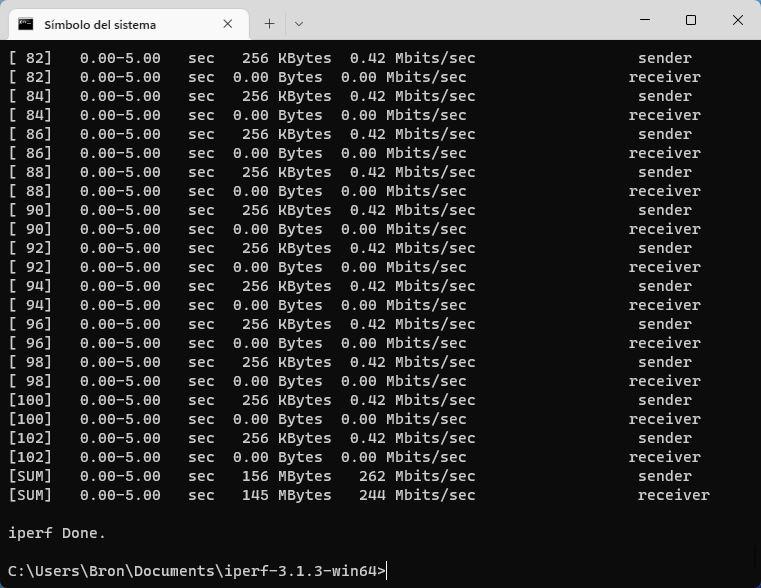
La velocidad obtenida en sentido desde la LAN a WAN ha sido de 171Mbps:
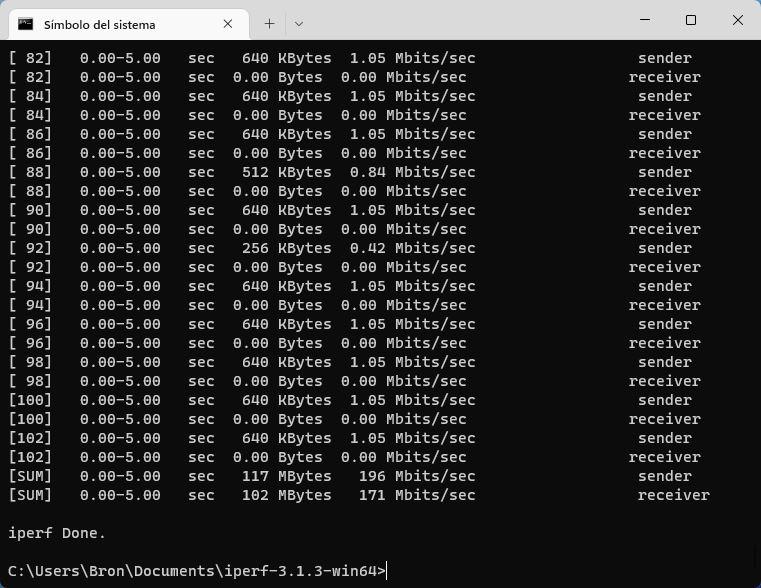
Tal y como podéis ver, el rendimiento que nos proporciona este router es sobresaliente, debemos tener en cuenta que OpenVPN requiere un hardware bastante potente para conseguir una buena velocidad al usar SSL/TLS.
WireGuard
En esta prueba hemos configurado el servidor WireGuard del router, hemos descargado el archivo de configuración desde router y lo hemos cargado en el PC con el cliente oficial de WireGuard para Windows. A continuación, hemos usado iPerf3 para medir tanto la descarga de datos como la subida.
La velocidad obtenida en sentido desde la WAN a LAN ha sido de 1095Mbps:
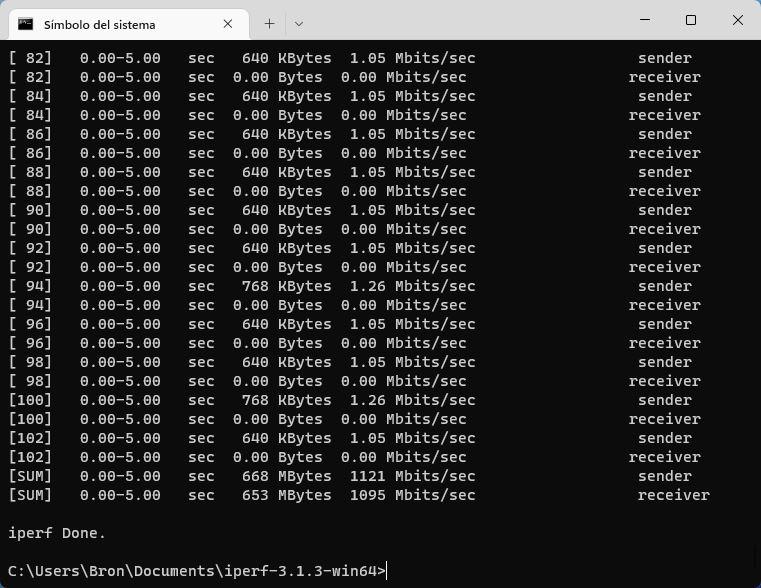
La velocidad obtenida en sentido desde la LAN a WAN ha sido de 891Mbps:
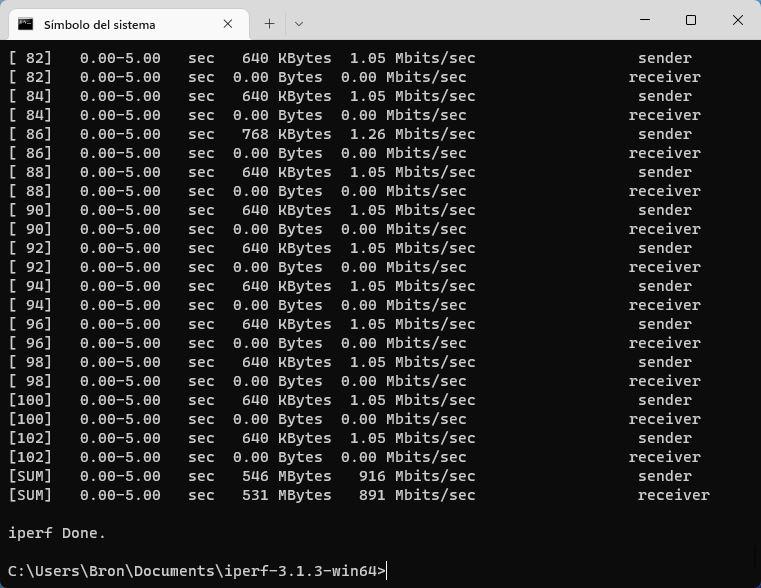
Tal y como podéis ver, el rendimiento que nos proporciona este router es excelente, superando sin problemas 1Gbps real en sentido desde WAN a LAN, un rendimiento realmente impresionante.
Asistente de configuración del firmware
El asistente de configuración de este router QNAP QHora-322 es igual que el de los otros modelos del fabricante, lo primero que debemos hacer es conectarnos vía cable a cualquier puerto LAN (todos menos el puerto 1 están configurados como LAN), a continuación, nos metemos en la dirección http://192.168.100.1 y nos saldrá el asistente de configuración si es la primera vez que accedes.
En el primer menú nos permitirá elegir el idioma, nosotros hemos elegido el idioma español ya que lo tenemos disponible, perfecto para entender todo a la perfección.
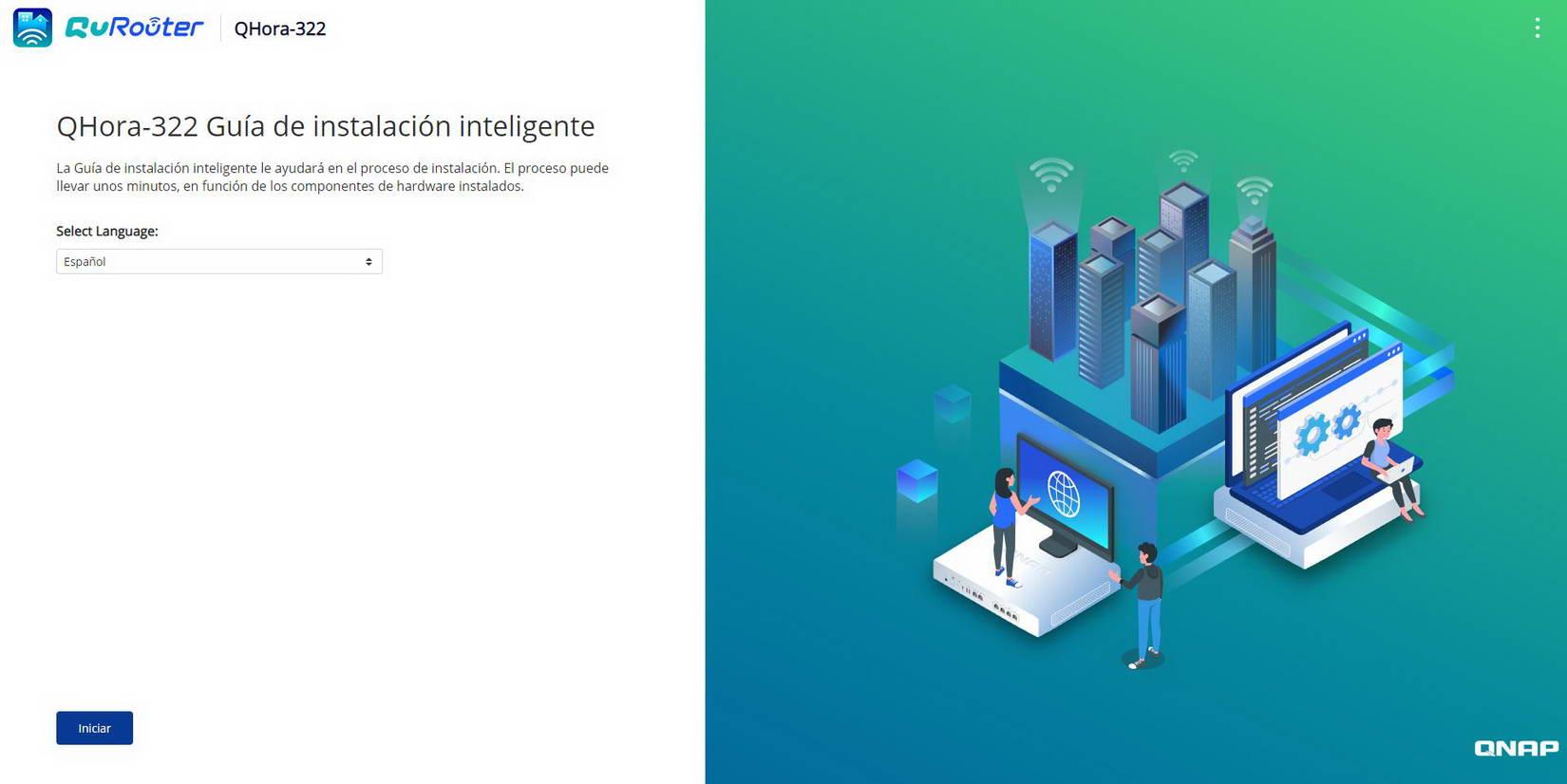
En los siguientes menús podremos configurar el acceso a QuWAN, la solución SD-WAN del fabricante que nos permite monitorizar en tiempo real la red y nos permite crear una infraestructura de red bastante avanzada, con el objetivo de comunicar diferentes sedes de empresas entre sí de manera sencilla, sin que tengamos que configurar túneles VPN de manera avanzada.
El asistente también nos permitirá configurar la contraseña de administración local del equipo, en esta sección tenemos que introducir la contraseña predeterminada del equipo que es la dirección MAC del router, a continuación, ponemos una contraseña nueva dos veces. Si la contraseña no es lo suficientemente robusta, nos saldrá una ventana emergente que nos recomendará cómo crear una buena contraseña. Una vez que hayamos cambiado la clave predeterminada, tenemos que elegir el dominio, al estar en España debemos seleccionar «Global».
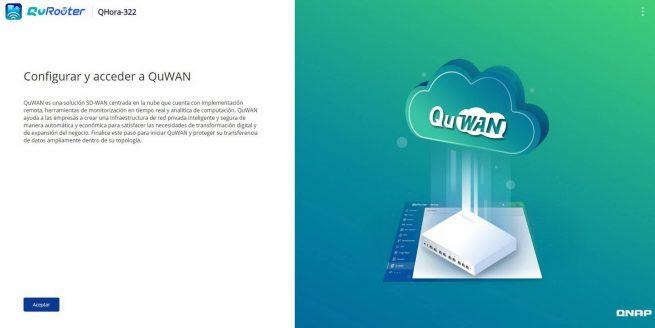
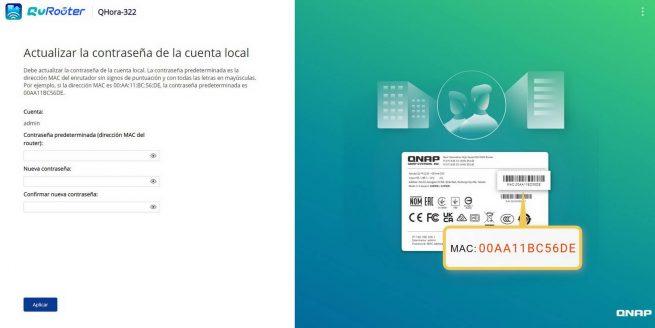
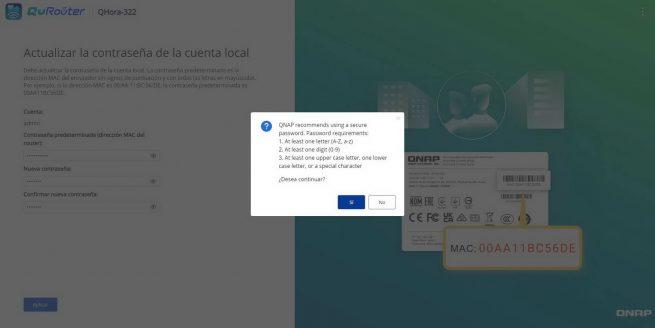
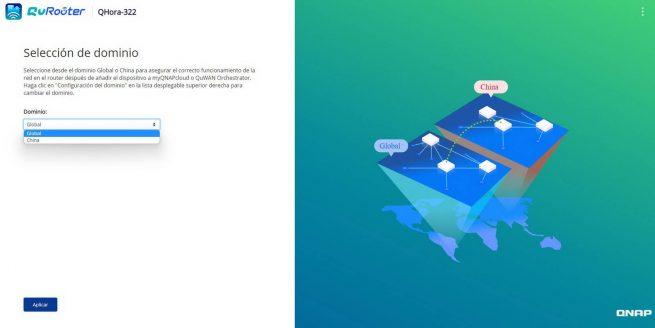
Es el momento de configurar la WAN de Internet, el puerto 1 del router es el puerto que está configurado como WAN de forma predeterminada. Si conectamos nuestra ONT al router, tendremos que pinchar en el botón de «Configuración» para poner la configuración de nuestra conexión, no obstante, si nuestra conexión usa VLANs lo tendremos que hacer posteriormente en el menú del firmware porque el asistente no lo permite, es algo que debes tener en cuenta. QNAP soporta de forma completa tanto el protocolo IPv4 como también el protocolo IPv6.
Por último, el router comprobará con los servidores de QNAP si tenemos una nueva actualización de firmware, en caso de que tengamos una nueva actualización, podremos realizarla directamente desde el asistente, de lo contrario, nos indicará la versión del firmware actual y la nueva, y nos dirá que ya es la última versión disponible.
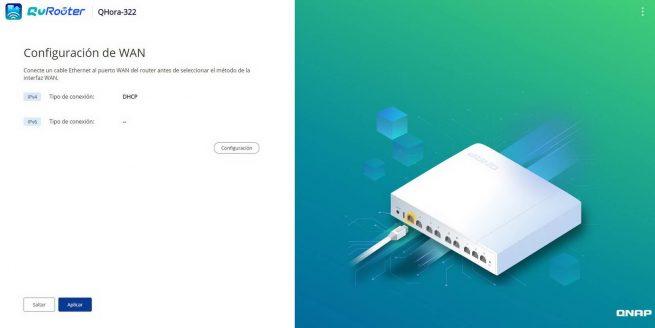
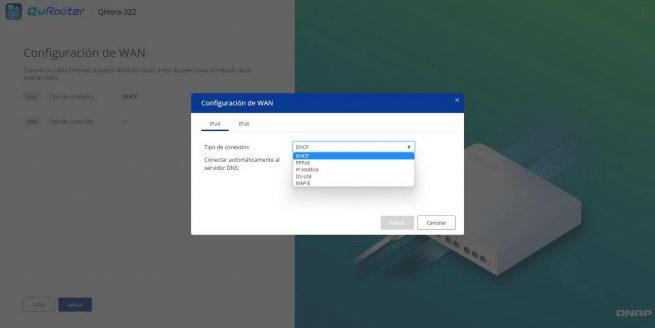
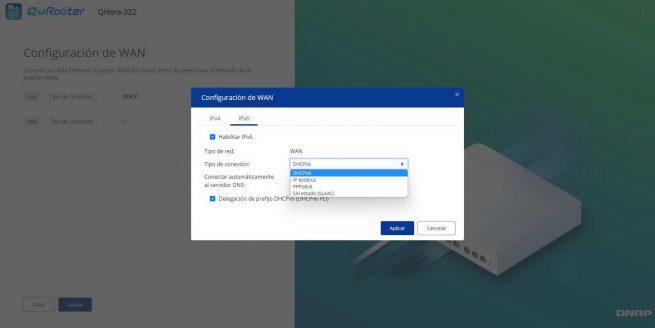
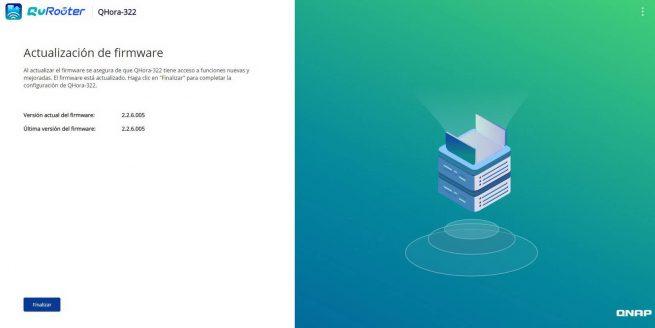
Tal y como habéis visto, el asistente de configuración de este router profesional es muy sencillo de seguir y nos permitirá configurar lo básico en el equipo.
Firmware
El firmware de este router QHora-322 incorpora el sistema operativo QuRouter, por tanto, tendremos a nuestra disposición la gran mayoría de opciones de configuración que hemos visto en otros modelos como en el QHora-301W que hemos analizado anteriormente en RedesZone. El acceso al menú del firmware se hace a través de la dirección http://192.168.100.1, tenemos que introducir el nombre de usuario «admin» y la contraseña que hayamos definido en el asistente de configuración.
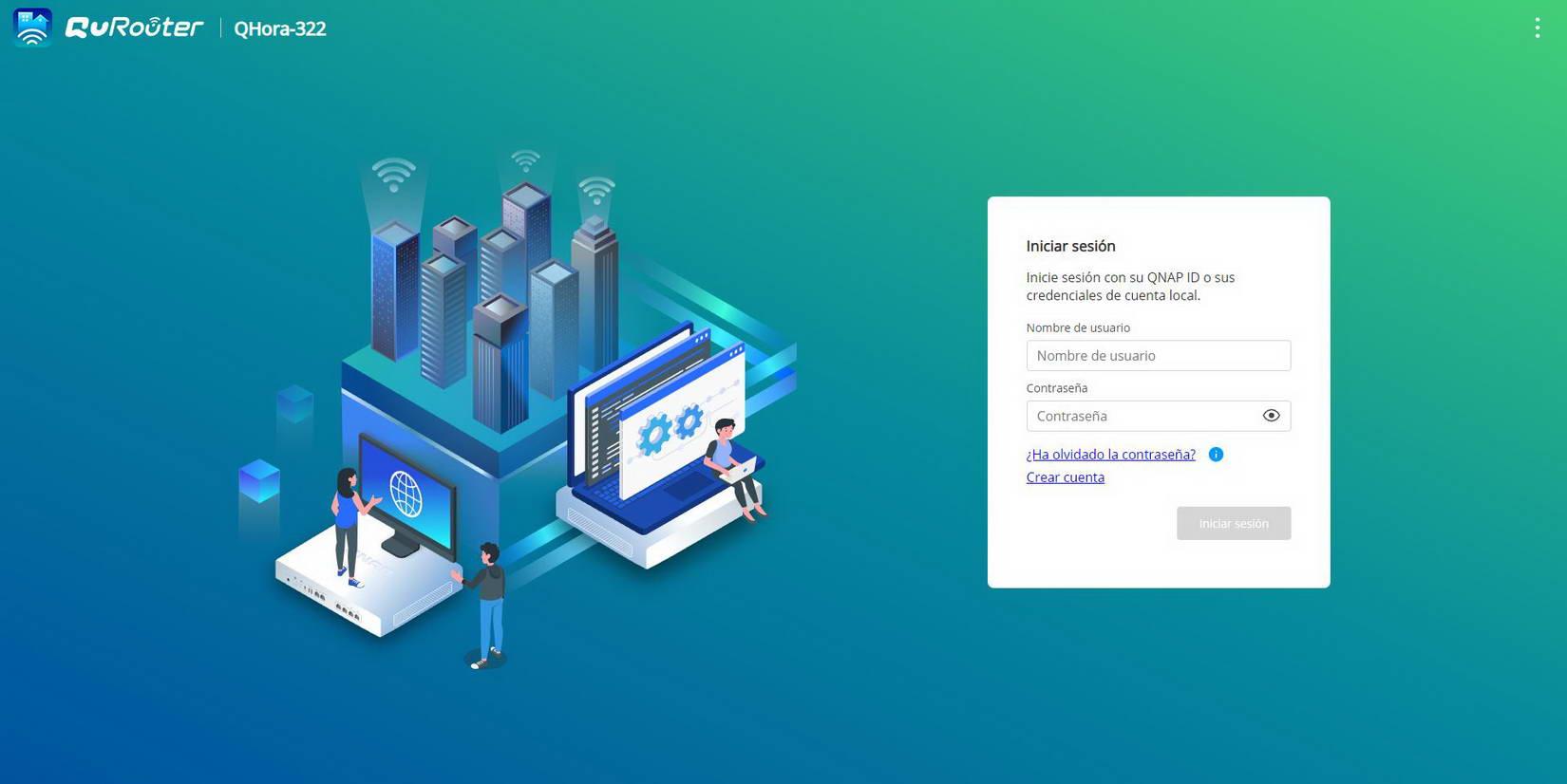
Una vez que hayamos introducido las credenciales, pinchamos en «Iniciar sesión» y accederemos directamente al firmware para configurar en detalle todo.
Panel de control
En el menú principal de «Panel de control» podemos ver el estado de la conexión a Internet, el tiempo de funcionamiento así como la temperatura del procesador, además, también nos indicará si el firmware está actualizado. Otra información importante es la del estado de la conexión a Internet, y el número de clientes cableados conectados al router. Por supuesto, también podemos ver la visión general de la WAN de Internet con los datos de configuración y la dirección IP que hemos obtenido.
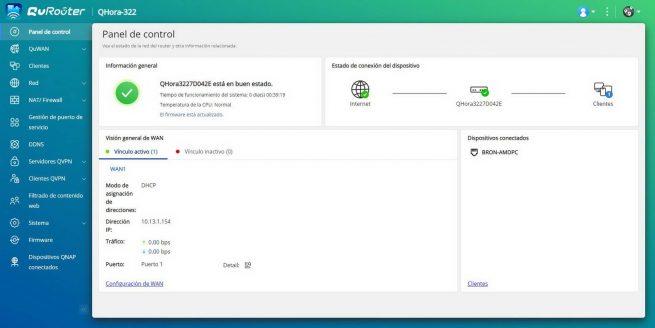
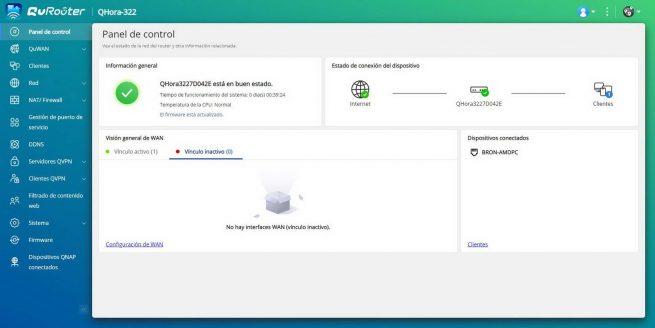
En el caso de que tengas configuradas varias WAN y estén caídas o no conectadas, nos aparecerá en la pestaña de «Vínculo inactivo» para revisarlas y arreglar el problema.
QuWAN
QuWAN es una tecnología realmente interesante que nos permitirá comunicar diferentes sedes de empresas de manera muy fácil y rápida, usando el Cloud del fabricante QNAP. Gracias a esta característica, podremos crear túneles VPN a diferentes empresas, y, además, podemos hacerlo de forma mallada, es decir, conectando todos los routers entre sí para tener la máxima fiabilidad posible.
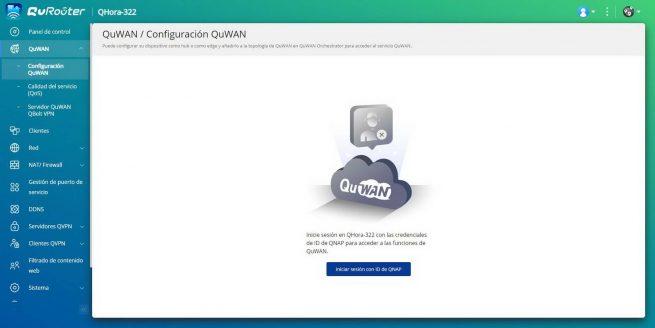
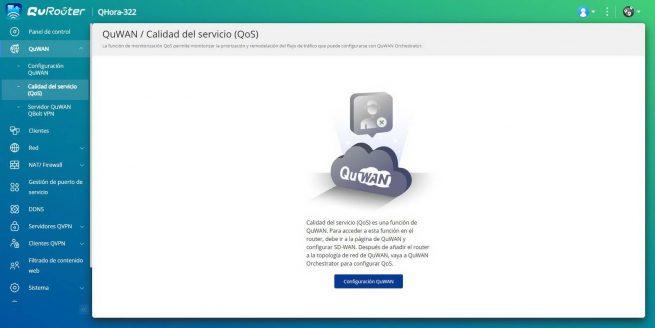
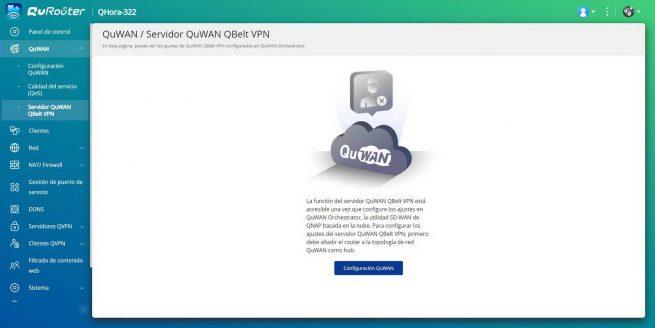
Este servicio de QNAP es perfecto para pequeñas y medianas empresas, ya que podremos conectarlas entre sí sin necesidad de amplios conocimientos de VPN y redes.
Clientes
En el menú de «Clientes» es donde podemos ver todos los clientes que están conectados al router, ya sean cableados o inalámbricos (si tenemos un AP, también saldrán los clientes conectados inalámbricamente). Tenemos un listado completo de los clientes en línea, aparecerá la descripción, dirección MAC, IP, conexión, el tráfico en tiempo real y cuándo se ha visto por última vez. También tenemos la posibilidad de bloquear al cliente para que no tenga acceso a Internet ni a la red local.
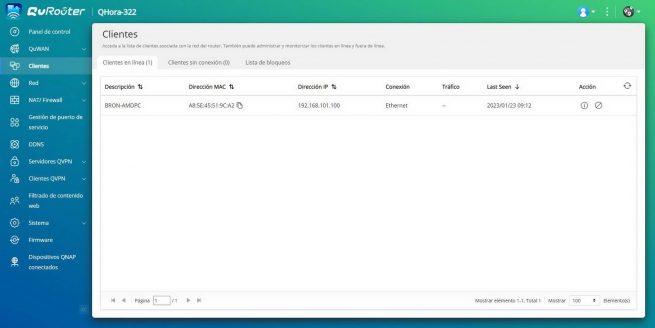
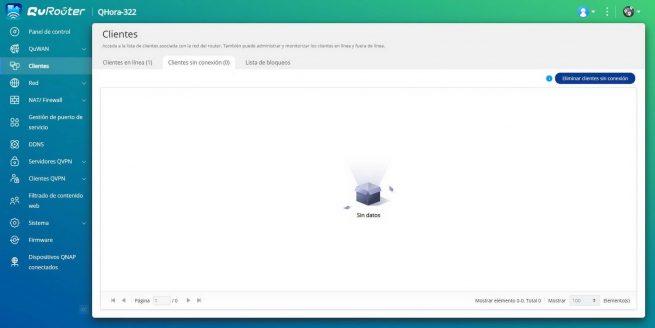
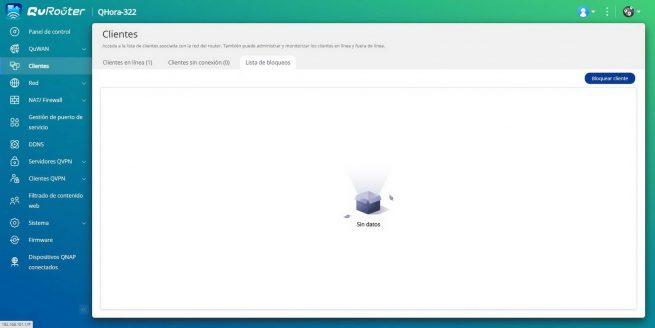
En esta sección también tenemos un listado de clientes sin conexión, es decir, el histórico de clientes que se han conectado a la red. Por último, también tenemos la lista de bloqueos, en cualquier momento podemos bloquear y desbloquear a los diferentes clientes.
Red
En el menú de «Red» es donde tendremos todas las opciones de configuración respecto a la red cableada, con sus correspondientes puertos WAN y LAN, la posibilidad de crear VLANs, configurar puentes o bridges, ver los detalles del servidor DHCP y también las tablas de enrutamiento del router. Este menú es el más importante del router porque es donde tendremos todas y cada una de las opciones de configuración.
Lo primero que veremos si pinchamos en «Configuración de la interfaz física«, es la configuración de los puertos WAN, LAN y los puertos ocupados por VLAN/puentes. En el menú de WAN, si pinchamos en «Configurar» podemos habilitar la interfaz, configurarla como LAN, poner una descripción, configurar el MTU y realizar cualquier ajuste respecto a las redes IPv4 y también redes IPv6, ya que este equipo soporta ambos protocolos sin problemas.
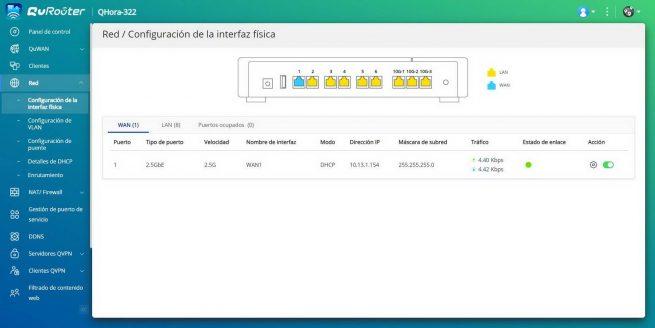
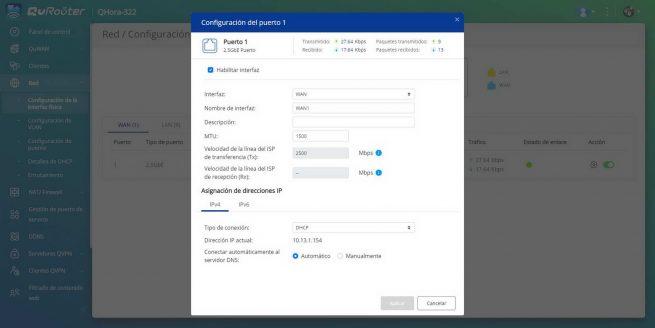
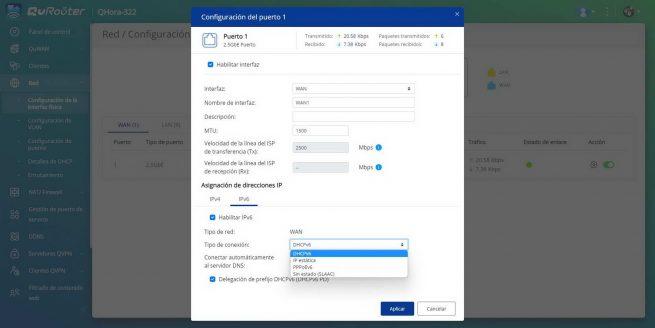
En la pestaña de «LAN» tenemos todos y cada uno de los puertos de la red local, tendremos el listado de los puertos y la configuración básica de cada uno de ellos. Si pinchamos en «Configurar» en cualquiera de los puertos, podemos ver que tenemos la posibilidad de usarlo como WAN de Internet o como LAN, además de poder configurar la asignación de direcciones IPv4 y IPv6.
En cada puerto LAN de este router tendremos una subred diferente, por ejemplo, en el puerto LAN2 tendremos una subred 192.168.100.1/24, en la LAN3 tendremos 192.168.101.1/24 y así sucesivamente en todos y cada uno de los puertos. Por supuesto, en estos puertos tendremos el correspondiente servidor DHCP para proporcionar direcciones IP privadas a los clientes, además, también tenemos la posibilidad de configurar el Static DHCP para poner la dirección MAC y la IP que queramos. Estos puertos no usan ninguna VLAN de cara a los clientes, estamos usando el VLAN ID 1, son redes separadas.
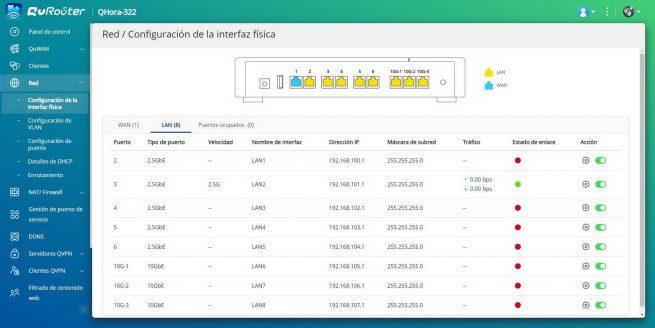
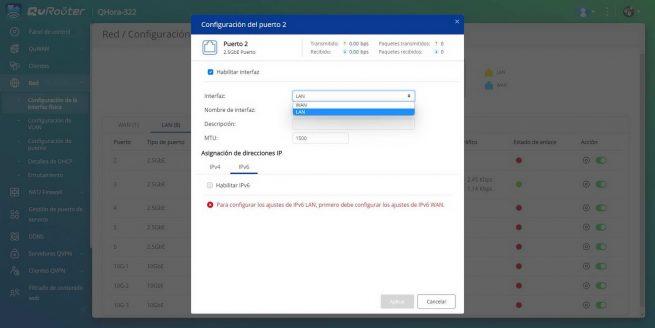
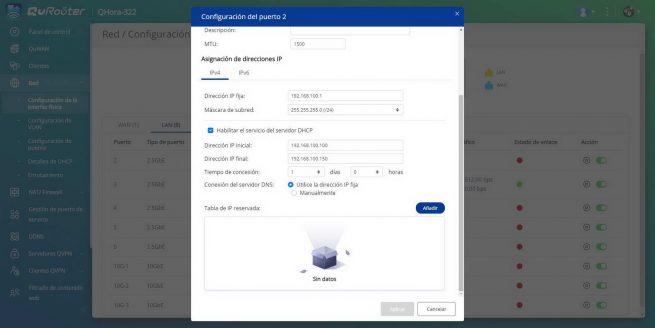
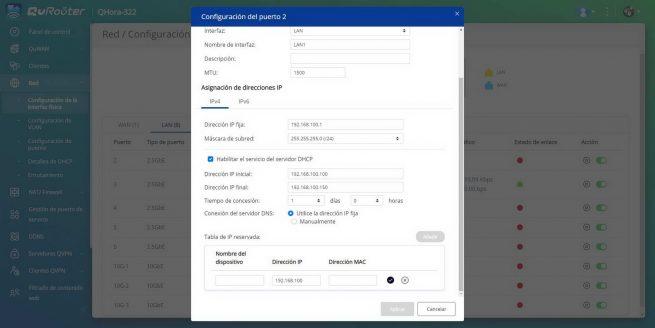
Cuando no usamos ninguna VLAN ni ningún puente o «bridge», en la pestaña de «Puertos ocupados» no nos aparecerá nada, de lo contrario, aquí aparecerán los puertos que hemos usado para esas VLANs o puentes en concreto.
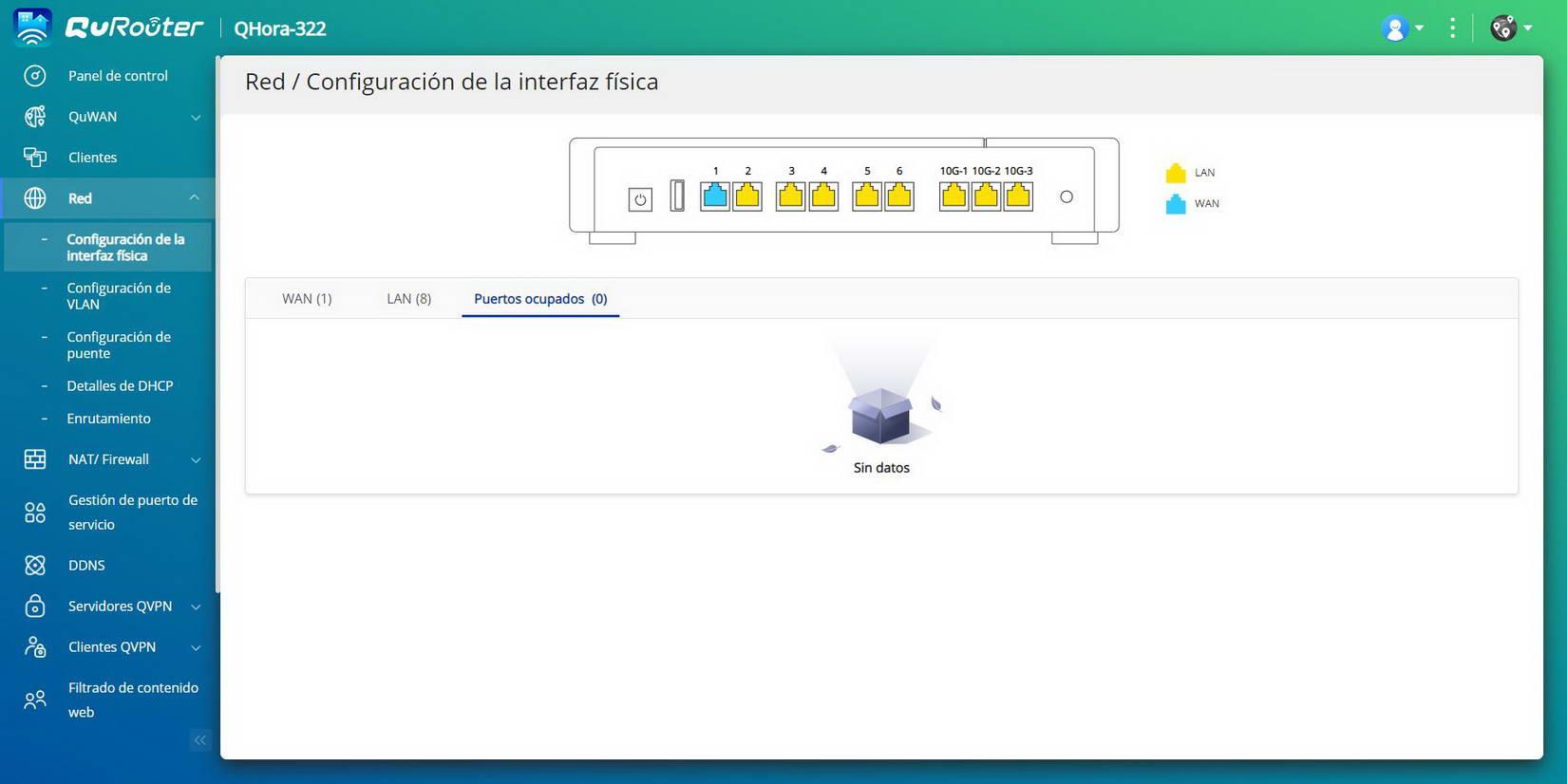
En la sección de «Configuración de VLAN» es donde podemos crear una VLAN ID, una descripción, qué puertos queremos que estén como etiquetados y no etiquetados, así como la dirección IP y la subred a utilizar para estos clientes que conectemos a esta VLAN. A nivel de configuración, este QHora-322 es bastante completo, porque no solamente nos permite configurar la VLAN, sino la subred que nosotros queramos y el Static DHCP.
Al configurar una VLAN, todos los puertos como untagged que pertenecen a esa VLAN proporcionarán la misma subred configurada. En la sección de «Estado de VLAN» tenemos un resumen de todos los puertos, y si están tagged o untagged.
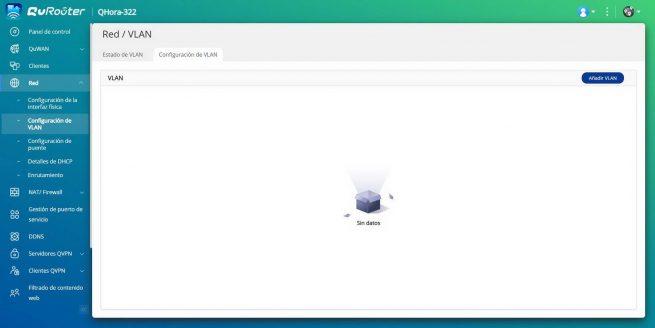
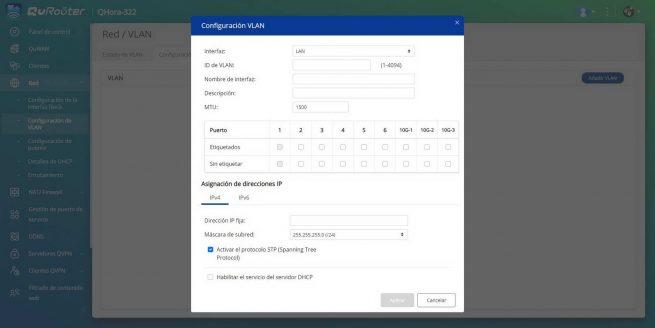
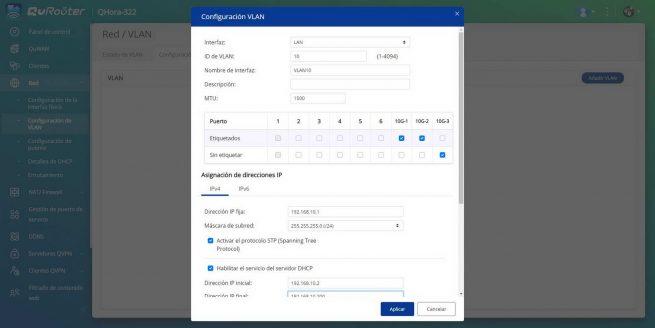
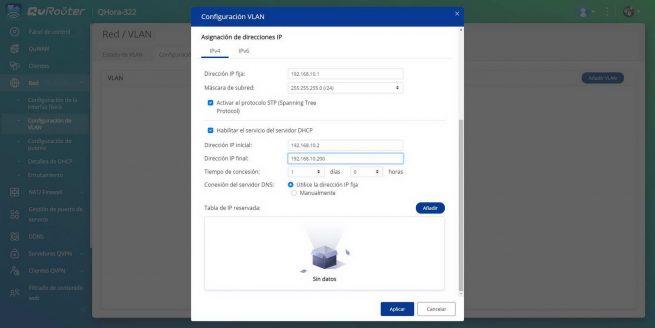
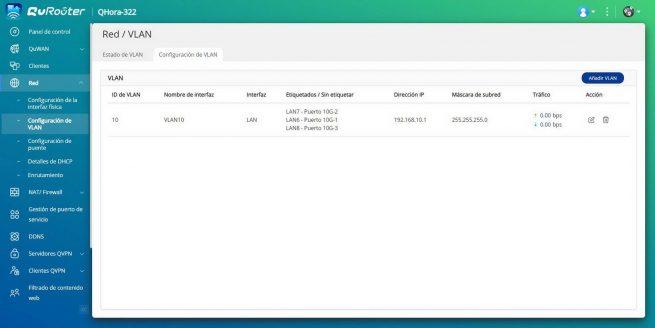
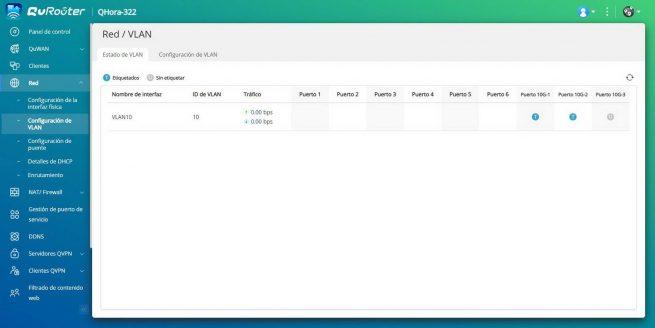
Ahora si nos vamos a la sección de «Configuración de la interfaz física / LAN«, podemos ver que los puertos configurados como VLAN han desaparecido, y es que ahora están en la sección de «Puertos ocupados» y nos indica perfectamente que está ocupado por una VLAN que hemos creado anteriormente.
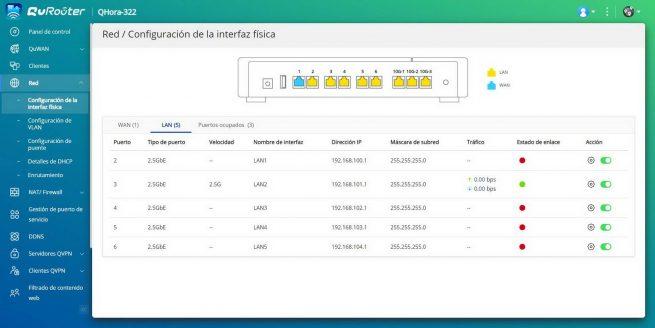
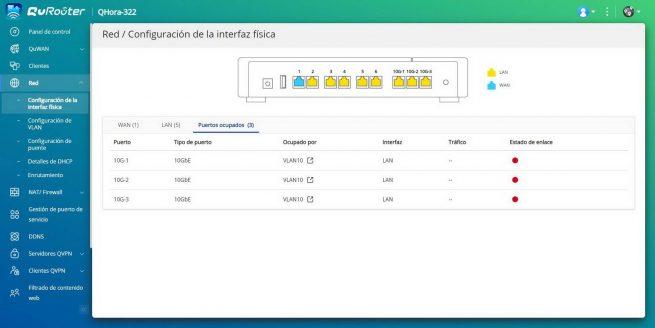
En el caso de querer crear otra VLAN adicional, podemos usar los mismos puertos si están como tagged (un mismo puerto puede tener varias VLANs como tagged), o uno diferente como untagged. Además, nos aparecerá perfectamente en el resumen del estado de VLANs. Finalmente, en la sección de «Puertos ocupados» nos mostrará que varios puertos físicos están ocupados por varias VLANs, tal y como podéis ver.
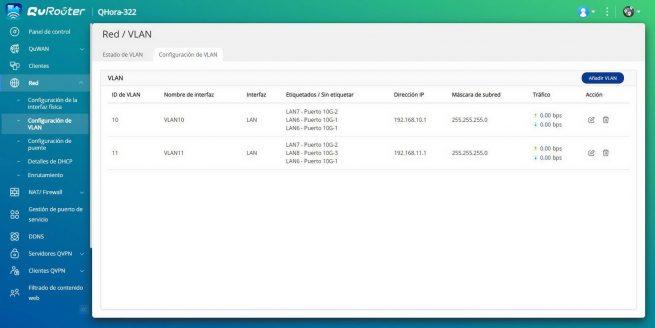
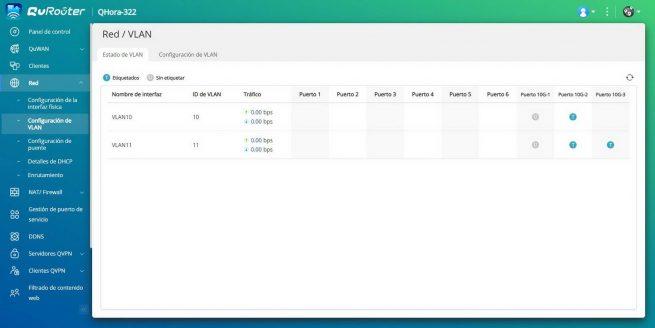
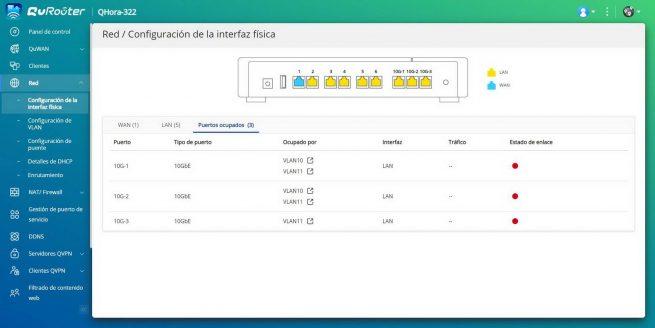
En el caso de que quieras configurar un «Puente» o «Bridge», en el menú de «Configuración de puente» podemos poner el nombre y una descripción, a continuación, tenemos el MTU por defecto de 1500 bytes y los diferentes puertos que podemos poner en un mismo bridge. Por supuesto, justo debajo tenemos la información sobre la red IPv4 o IPv6 que vamos a crear, asimismo también podemos habilitar el servidor DHCP con su correspondiente Static DHCP.
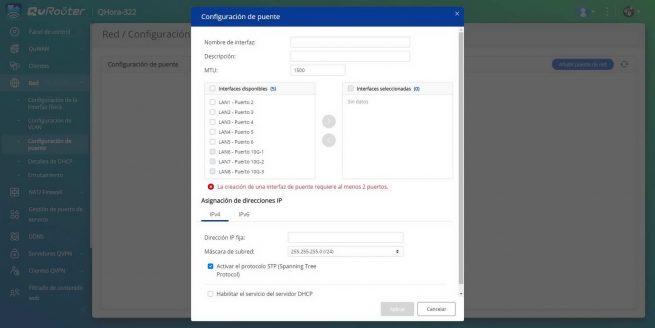
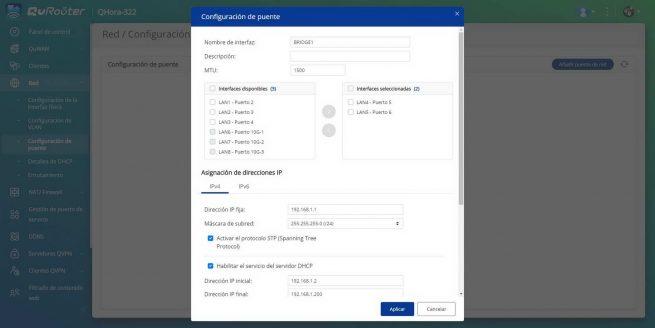
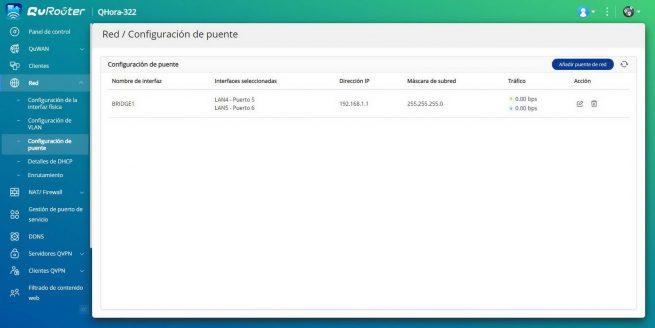
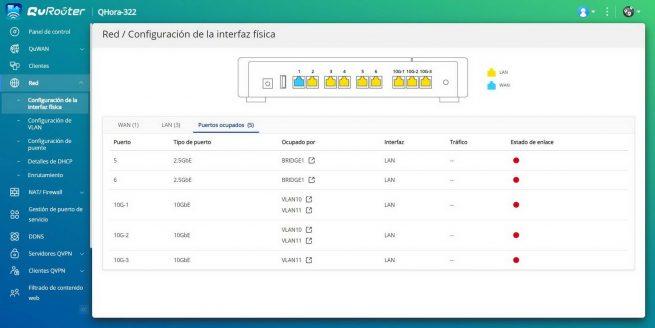
En la sección de «Detalles de DHCP» podemos ver todos los clientes cableados que hemos conectado al equipo, nos informará de la interfaz física donde se han conectado, la dirección IP proporcionada, nombre de host, MAC, la caducidad así como si se ha reservado la dirección IP con algún Static DHCP que tengamos.
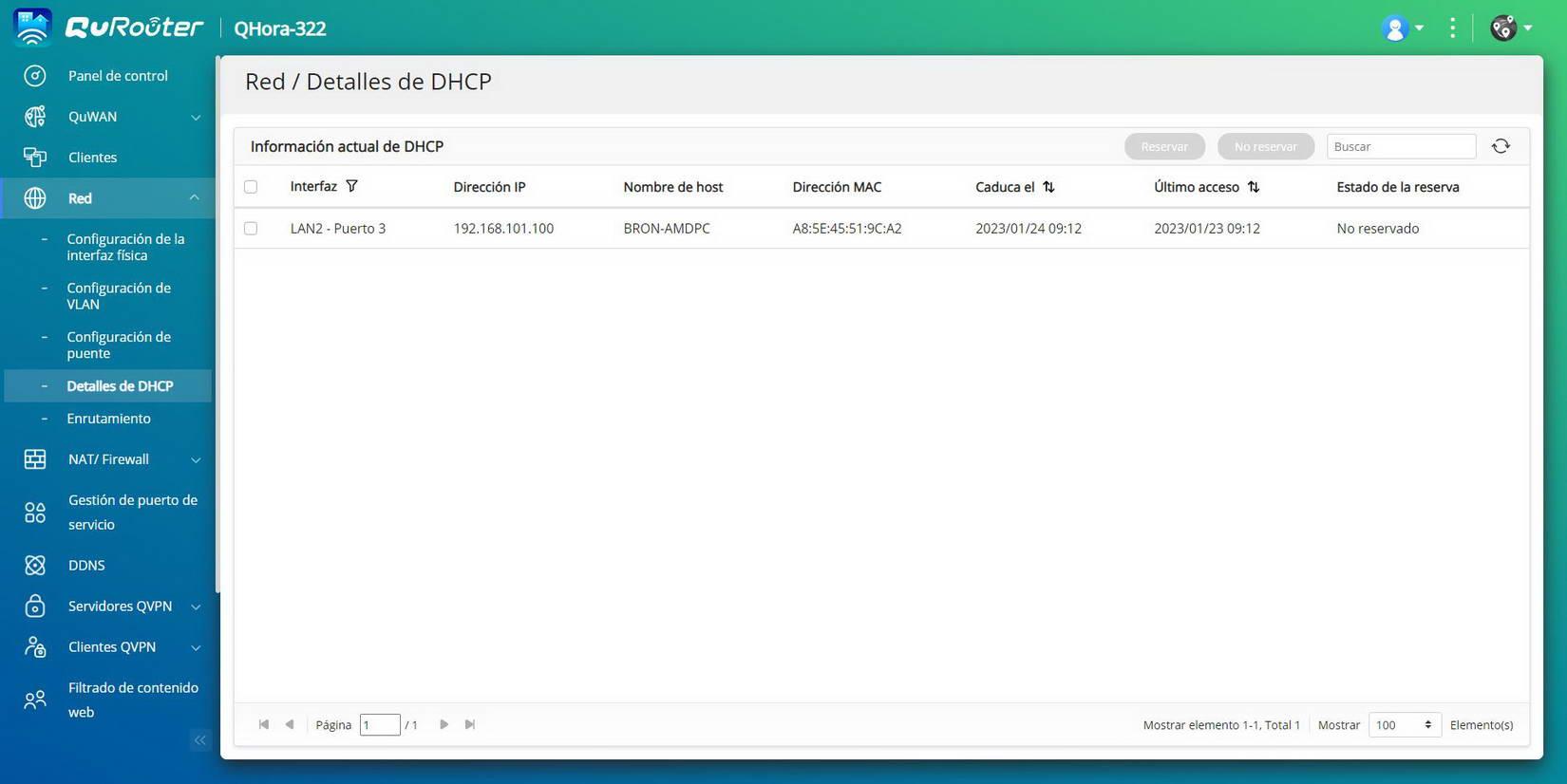
En la sección de «Enrutamiento» es donde podemos ver la tabla de enrutamiento de todas las subredes que tiene el equipo configuradas, además, podemos añadir rutas estáticas de manera manual. Esta información la tenemos disponible tanto para redes IPv4 como también para redes IPv6, perfecto para ser lo más versátil posible.
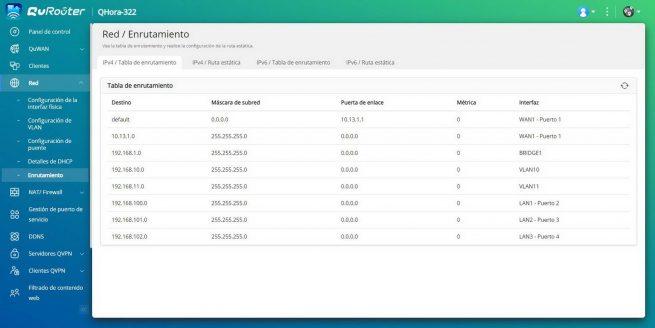
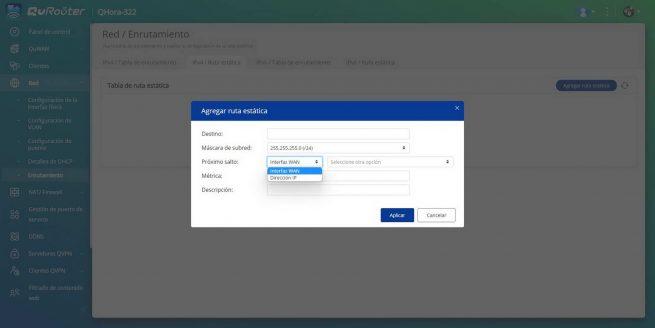
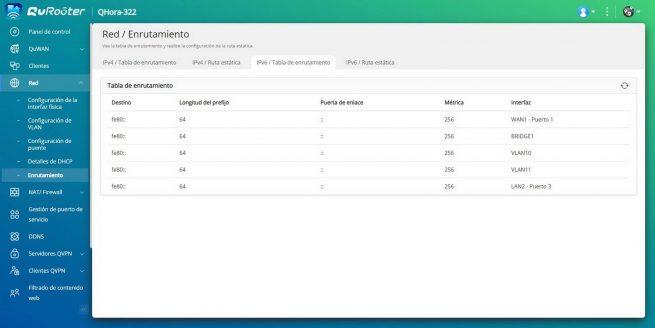
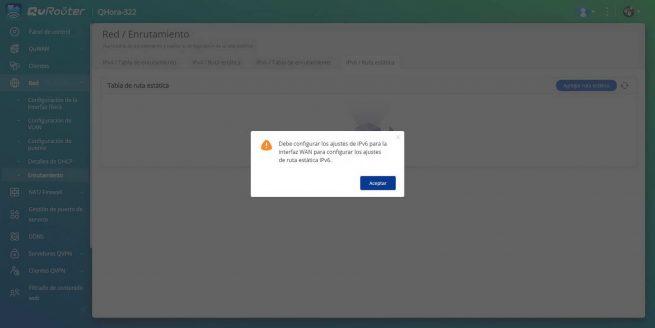
Una vez que hemos visto en detalle todas las opciones de configuración de la parte de «Red», vamos a ver el resto de opciones disponibles en el firmware QuRouter.
NAT/Firewall y Gestión de puerto de servicio
En la sección de «NAT/Firewall» es donde tenemos todas las opciones del firewall tan potente que tiene este router, como también todas las opciones relacionadas con abrir puertos en la NAT.
En la sección de «Regla de firewall» podemos añadir reglas para permitir o denegar diferentes protocolos y también a nivel de red, podemos introducir tanto el origen como el destino del tráfico de la red. Por supuesto, podemos elegir también «cualquier» origen y «cualquier destino», la verdad es que este menú del firewall es bastante configurable, no tan avanzado como los firewalls tipo PfSense o OPNsense, pero es muy fácil de configurar e intuitivo.
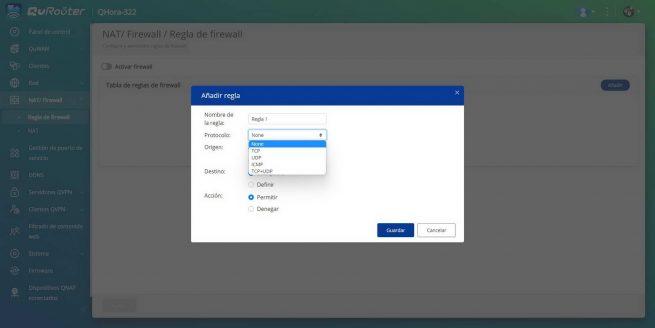
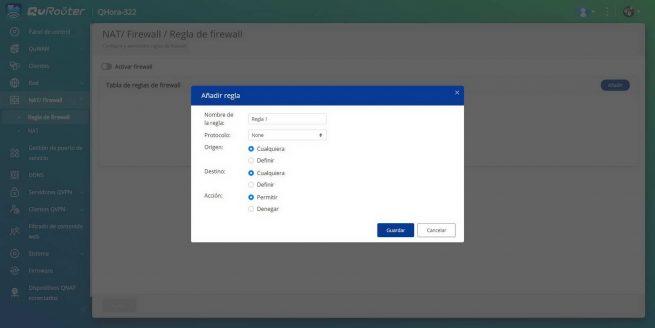
En el menú de «NAT» es donde tenemos todas las opciones relacionadas con ello, tenemos la posibilidad de configurar los ALG (Application Layer Gateway), también podemos configurar el reenvío de puertos aunque previamente debemos darlo de alta en el menú de «Gestión de puerto de servicio«, y posteriormente hacer el reenvío de puertos en el menú de NAT.
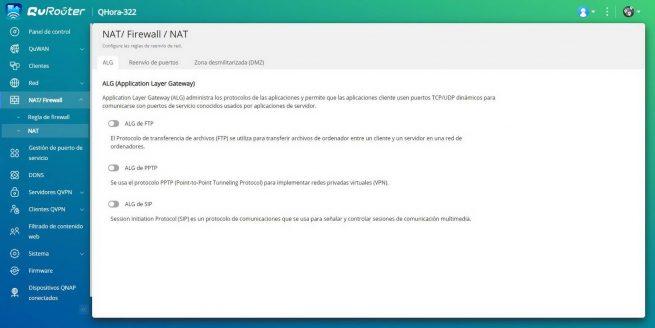
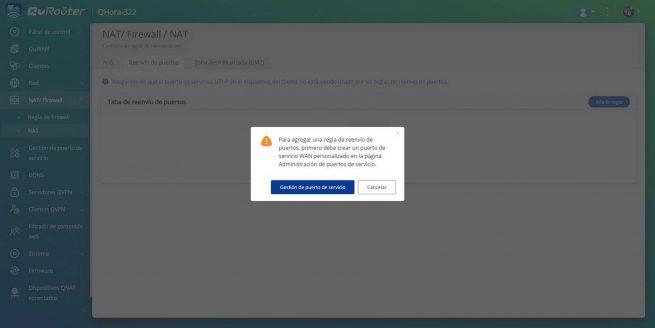
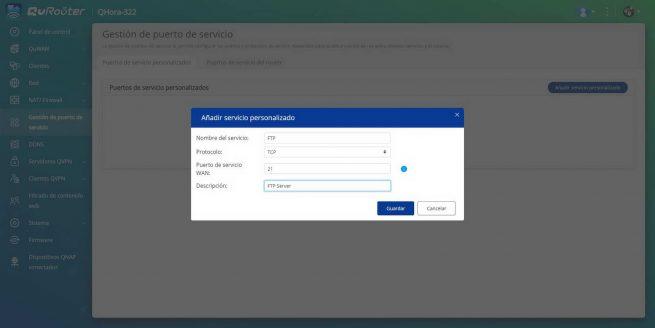
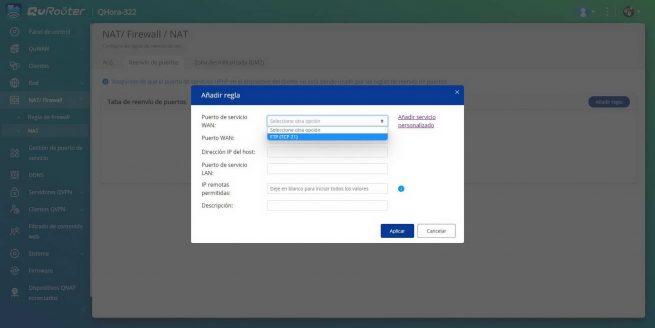
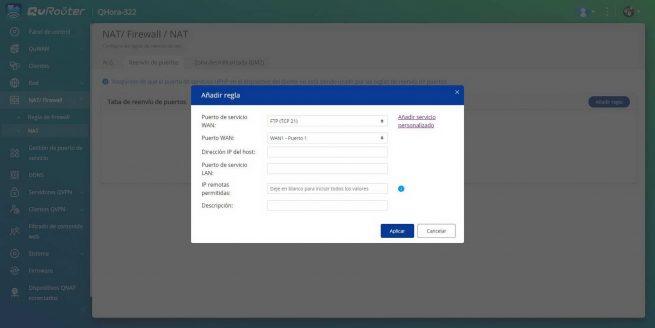
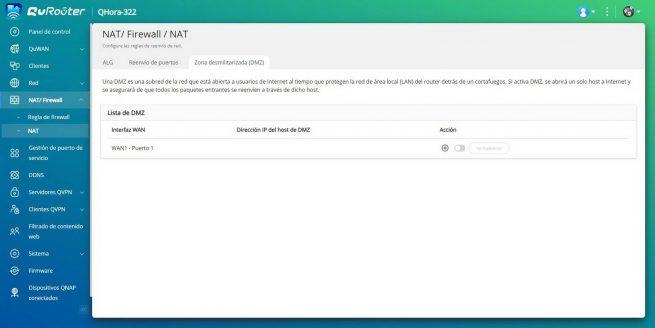
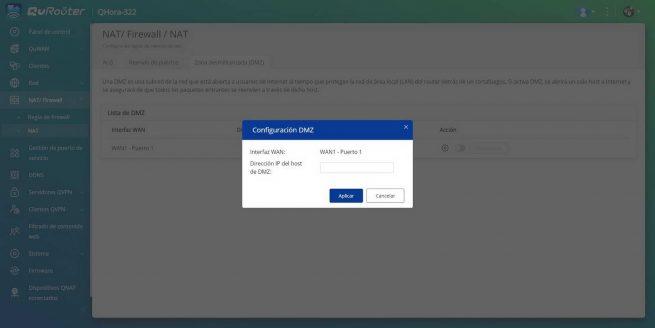
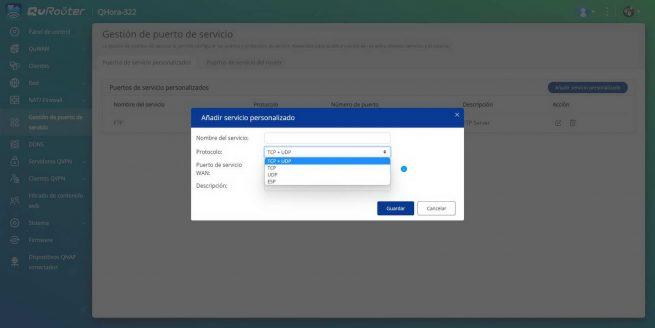
En este «Gestión de puerto de servicio» es donde añadiremos los diferentes servicios personalizados, para posteriormente seleccionarlo en la parte de «Puerto de servicio WAN» y poner la dirección IP de la red local que nosotros queramos. Es la primera vez que vemos que hay que hacer este paso intermedio.
DDNS
Este router soporta el Dynamic DNS de QNAP, para configurarlo necesitamos conectarnos a QuWAN del router, y automáticamente nos proporcionará un dominio myQNAPcloud como a los servidores NAS. Este servicio es completamente gratuito, no tiene ningún coste, y lo podemos habilitar o deshabilitar en cualquier momento.
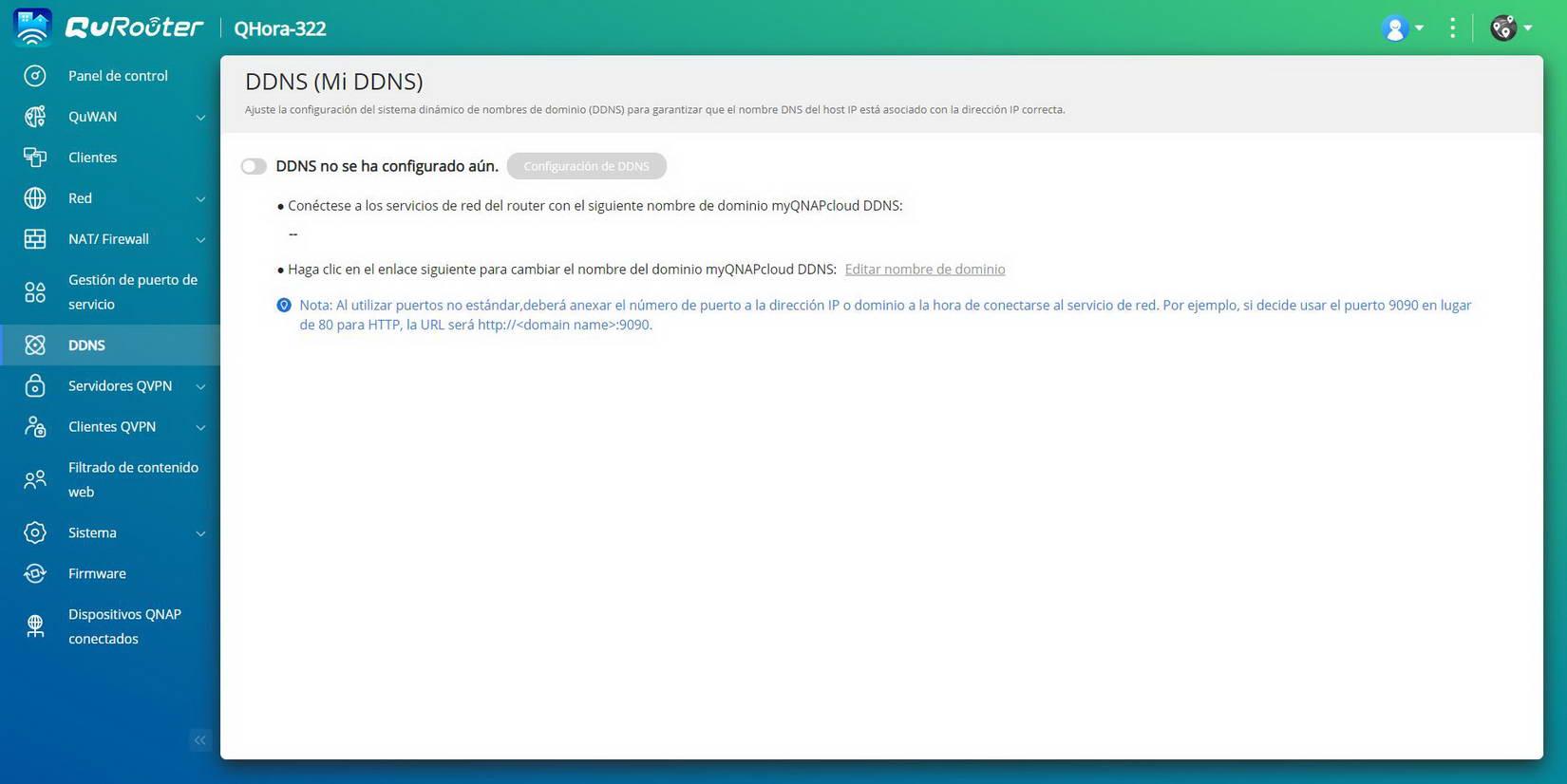
Echamos de menos que QNAP no incorpora un DDNS personalizado de cualquier proveedor, de esta forma, no necesitaremos usar el suyo. Por ejemplo, servicios como No-IP o DuckDNS entre muchos otros, son totalmente gratuitos.
Servidores QVPN
Este sistema operativo incorpora QVPN para poder conectarnos a la red local de forma remota y segura, utilizando redes privadas virtuales (VPN). Lo primero que debemos hacer es configurar los diferentes usuarios para los servidores VPN, dependiendo de si usamos Qbelt/L2TP/OpenVPN lo debemos hacer en un sitio, y si es WireGuard lo debemos hacer en otro porque las claves público/privadas de WireGuard no son como el nombre de usuario y contraseña de los otros protocolos.
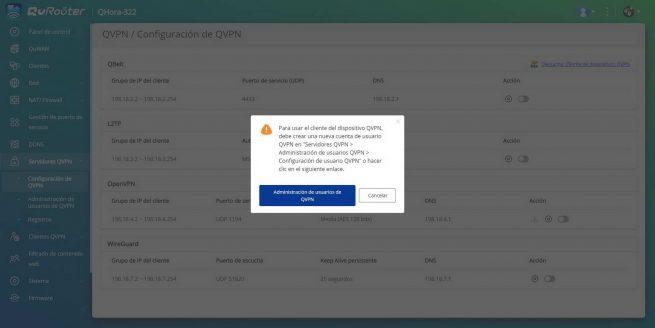
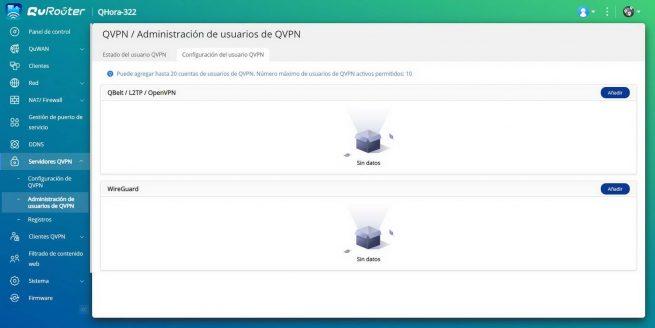
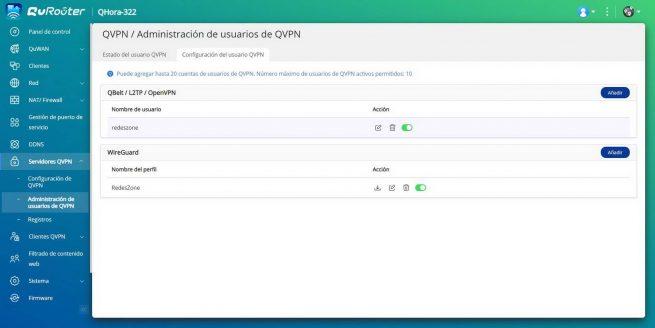

Una vez que hayamos creado los usuarios/contraseñas o las claves público/privadas, nos vamos a la sección de «Configuración de QVPN» y tenemos a nuestra disposición los diferentes protocolos. Nuestra recomendación es utilizar WireGuard porque es la VPN más rápida, no obstante, también puedes utilizar el protocolo OpenVPN e incluso Qbelt de QNAP. En estos menús de configuración tenemos las habituales opciones de siempre, podemos definir la subred donde se conectarán los clientes, así como el puerto TCP/UDP a utilizar, y también el tipo de cifrado y autenticación.
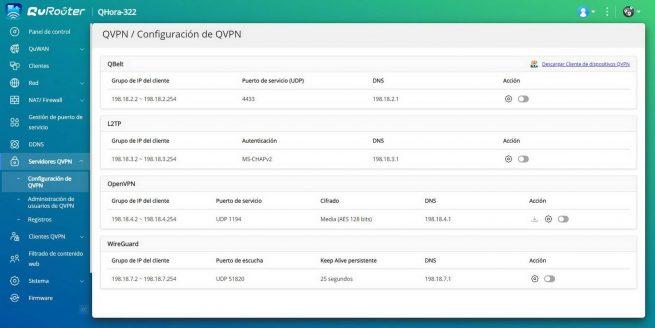
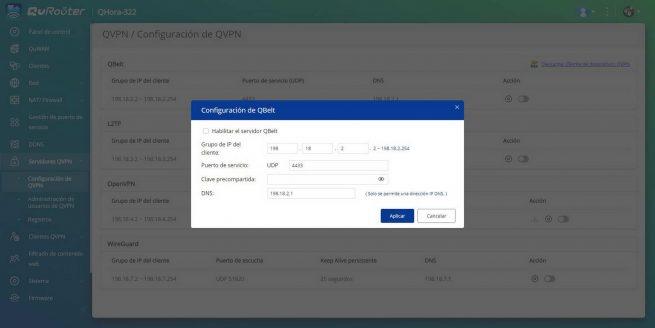
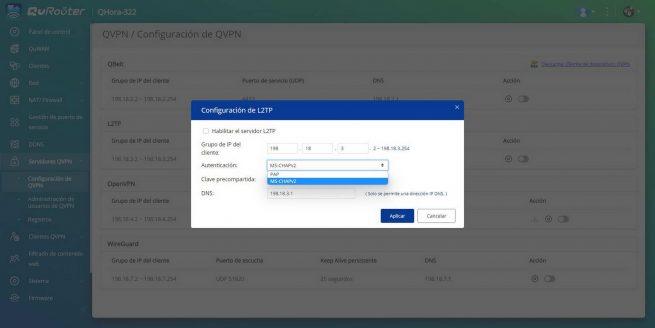
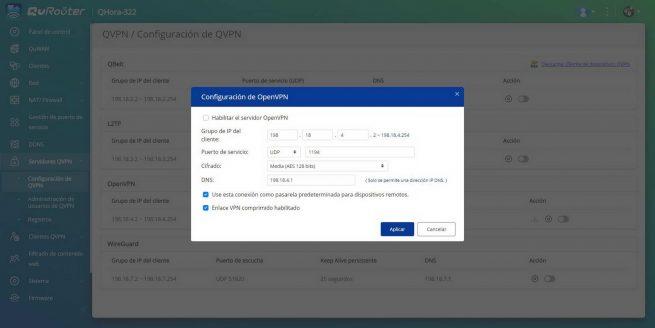
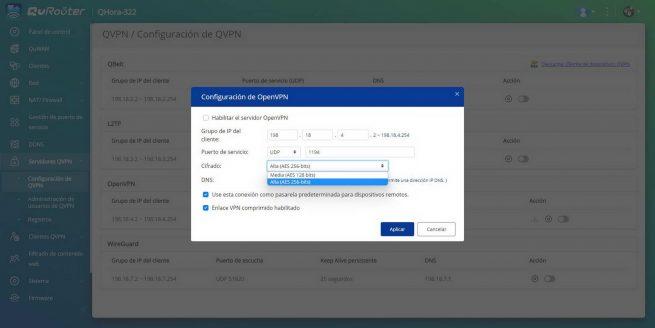
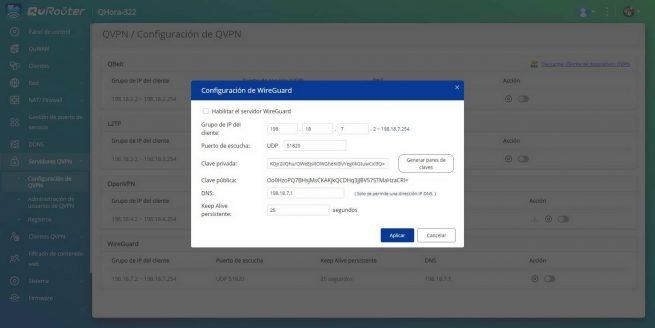
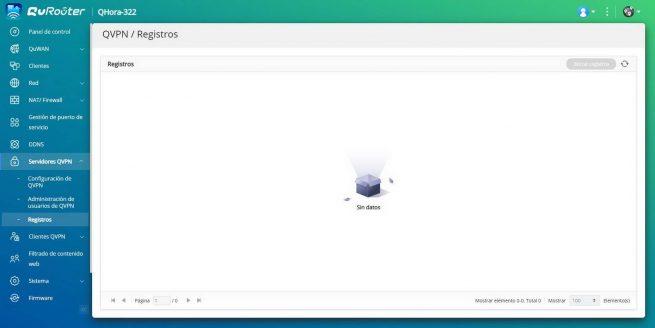
Todas las opciones de configuración que tenemos disponibles en la parte de «Servidores QVPN» son las mismas de siempre, nada ha cambiado en este aspecto. Seguimos teniendo los mismos protocolos y también las mismas opciones disponibles.
Clientes QVPN
En el menú de «Clientes QVPN» tenemos la posibilidad de configurar el cliente OpenVPN, esto nos permitirá conectar este router en modo cliente a otro servidor remoto. Esto es perfecto para sacar todo el tráfico de Internet a través de ese servidor, con el objetivo de añadir una capa más de seguridad. No obstante, si vas a usarlo para conectar dos sedes de la misma empresa, también podrás hacer uso de esta característica, aunque nuestra recomendación es que uses QuWAN porque tiene mayor versatilidad y está diseñado específicamente para ello.
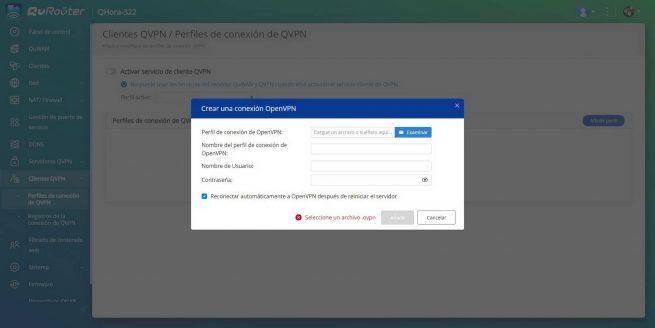
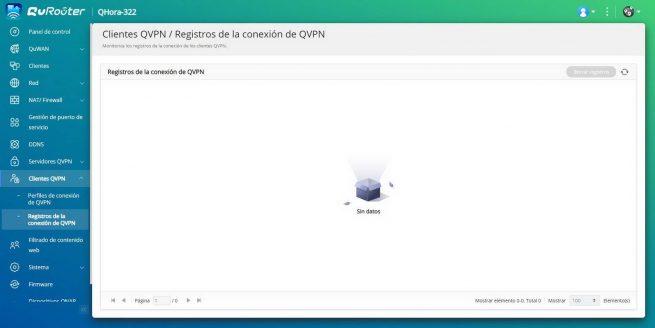
Es muy posible que, en un futuro cercano, QNAP incorpore el cliente WireGuard para aprovechar al máximo el ancho de banda disponible, porque OpenVPN es claramente más lento que WireGuard, por lo que conseguiremos menos velocidad real.
Filtrado de contenidos web
Este nuevo router QHora-322 incorpora un filtrado de contenidos web que nos permitirá filtrar ciertos contenidos para los más pequeños, no obstante, también es perfecto para limitar los contenidos a los trabajadores de una empresa. Entre las opciones que tenemos disponibles, podemos habilitar el filtrado de sitios web con los dominios que nosotros queramos, también tenemos la posibilidad de habilitar la búsqueda segura en YouTube, Google y Bing, además, en YouTube podremos seleccionar el modo restringido o «medio».
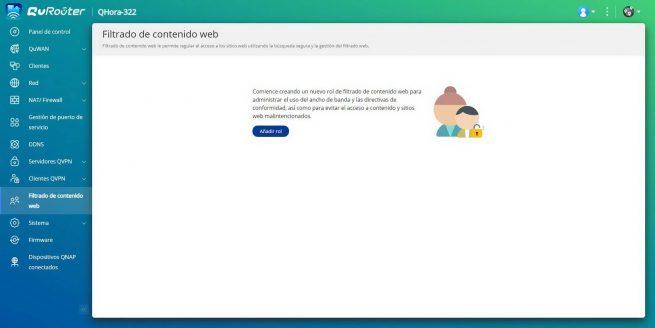
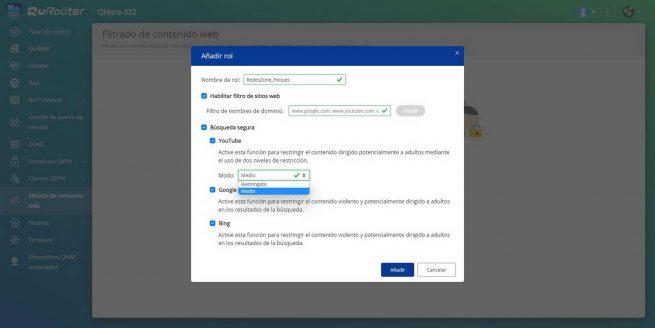
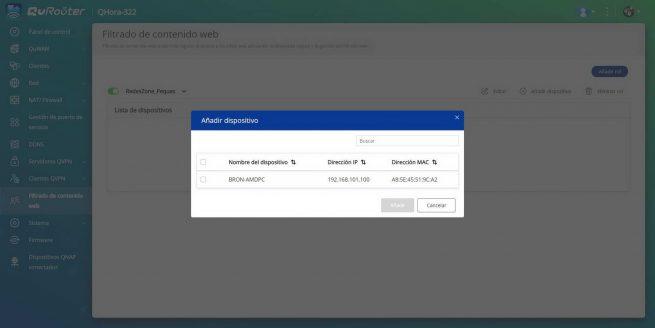
El funcionamiento de esta herramienta tan útil es muy sencilla, simplemente debemos habilitarlo y seleccionar todos los dispositivos que queramos, para que se les aplique estos filtros.
Sistema
En la sección de «Sistema» podemos ver el «registro de eventos» del router inalámbrico, en este menú podemos ver todos y cada uno de los registros internos del equipo para ver si hay algún tipo de problema a la hora de realizar diferentes configuraciones. También podemos acceder a la «Configuración del sistema» y editar el nombre del dispositivo (el router), asimismo, también podemos reiniciar el equipo, restablecerlo a valores de fábrica, realizar una copia de seguridad así como restaurar la configuración anteriormente guardada. Finalmente, podemos activar las alertas de audio que nos avisará al realizar ciertos ajustes, reiniciarlo etc.
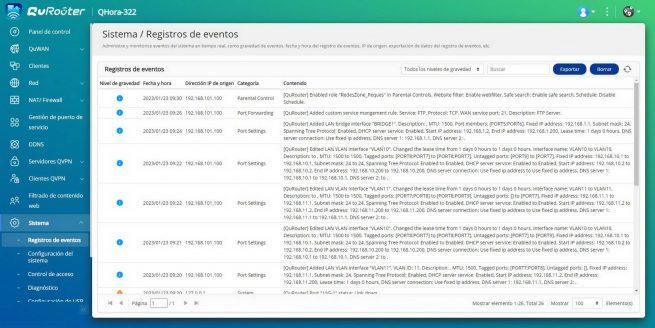
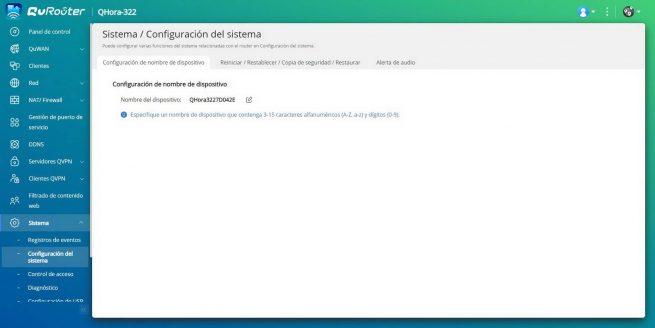
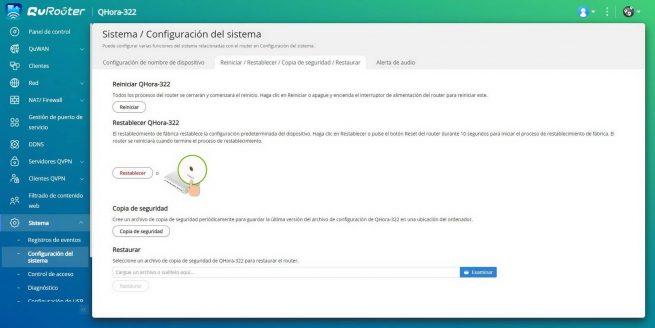
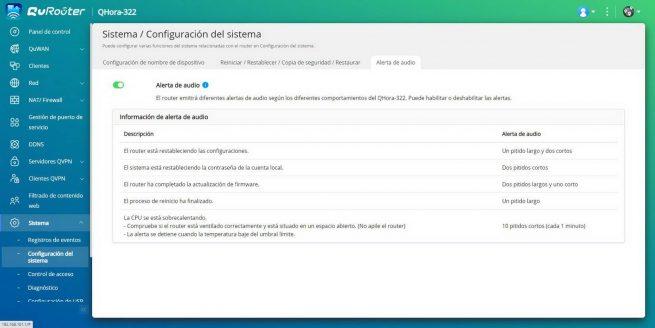
En el menú de «Control de acceso» podemos cambiar la contraseña del administrador local del router, también podemos ver el QNAP ID que hayamos configurado previamente para acceder a los servicios de QuWAN y también DDNS. Otras opciones que tenemos aquí son las de activar la administración local mediante HTTP solamente, o también mediante HTTPS para hacerlo de forma segura, además, podemos activar la administración remota a través de la IP de la WAN de Internet o con el dominio.
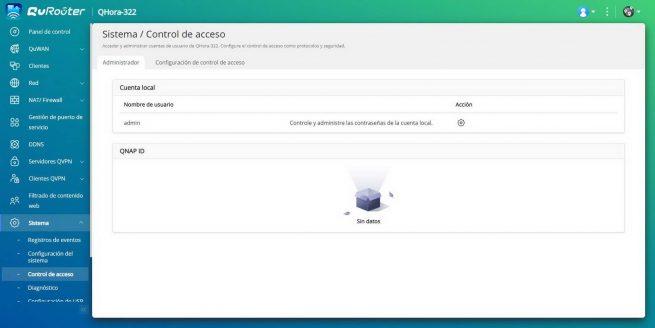
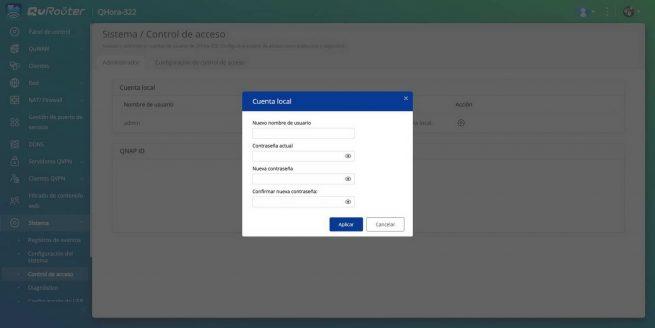
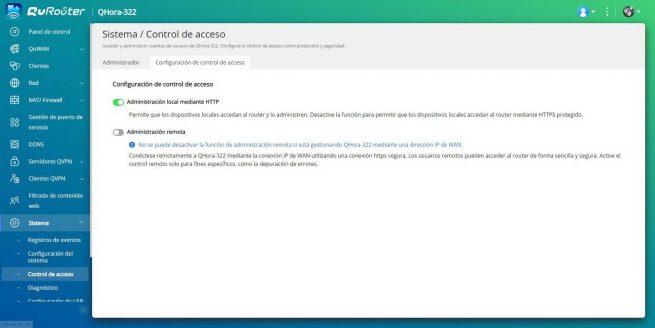
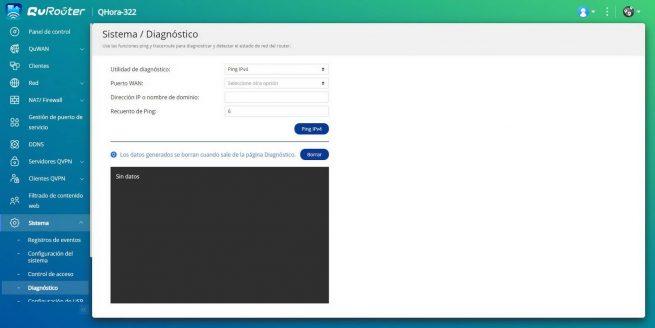
En el menú de «Diagnóstico» podemos utilizar diferentes herramientas básicas incorporadas en el router, como hacer un ping o traceroute.
En la sección de «Configuración de USB» podemos ver el estado general del puerto USB y del almacenamiento que conectemos, además, podemos habilitar el servidor FTP y nos indicará las diferentes direcciones que podemos usar, ya sea a través de la WAN de Internet (la primera) como a través de la red local vía LAN. Por supuesto, tenemos la posibilidad de configurar diferentes usuarios FTP.
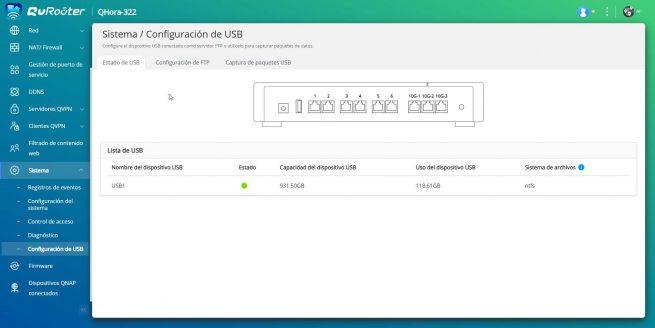
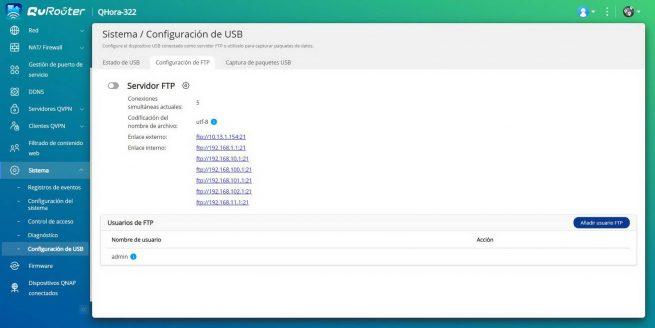
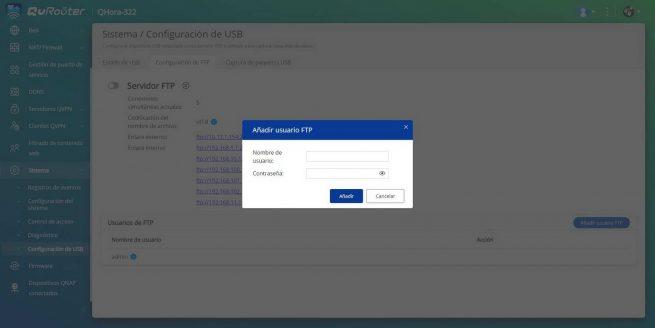
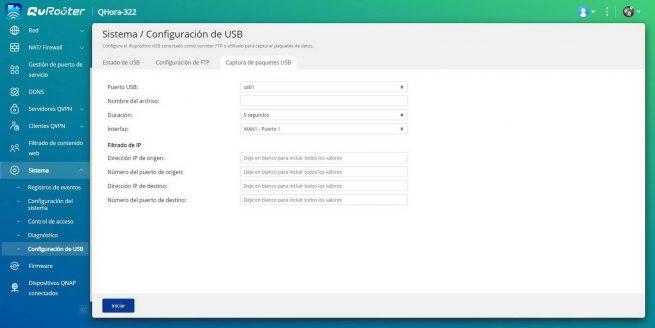
Algo que nos ha llamado especialmente la atención es la parte de «Captura de paquetes USB«, y es que no es muy normal que un router, aunque sea profesional, incorpora un «sniffer de paquetes» para que capture todo el tráfico de red, y posteriormente almacene esta información en el dispositivo USB, la verdad es que es una característica realmente interesante.
Firmware
En el menú de «Firmware» podemos ver la versión actual del firmware del equipo, y también podremos realizar una actualización del router. Tenemos dos formas de actualización, por una parte tenemos la actualización habitual de siempre vía online, el router se descargará el firmware y lo instalará automáticamente. La segunda forma es haciendo una actualización del firmware manualmente, en este caso tenemos que descargarnos en la web oficial el último firmware y posteriormente actualizarlo a mano.
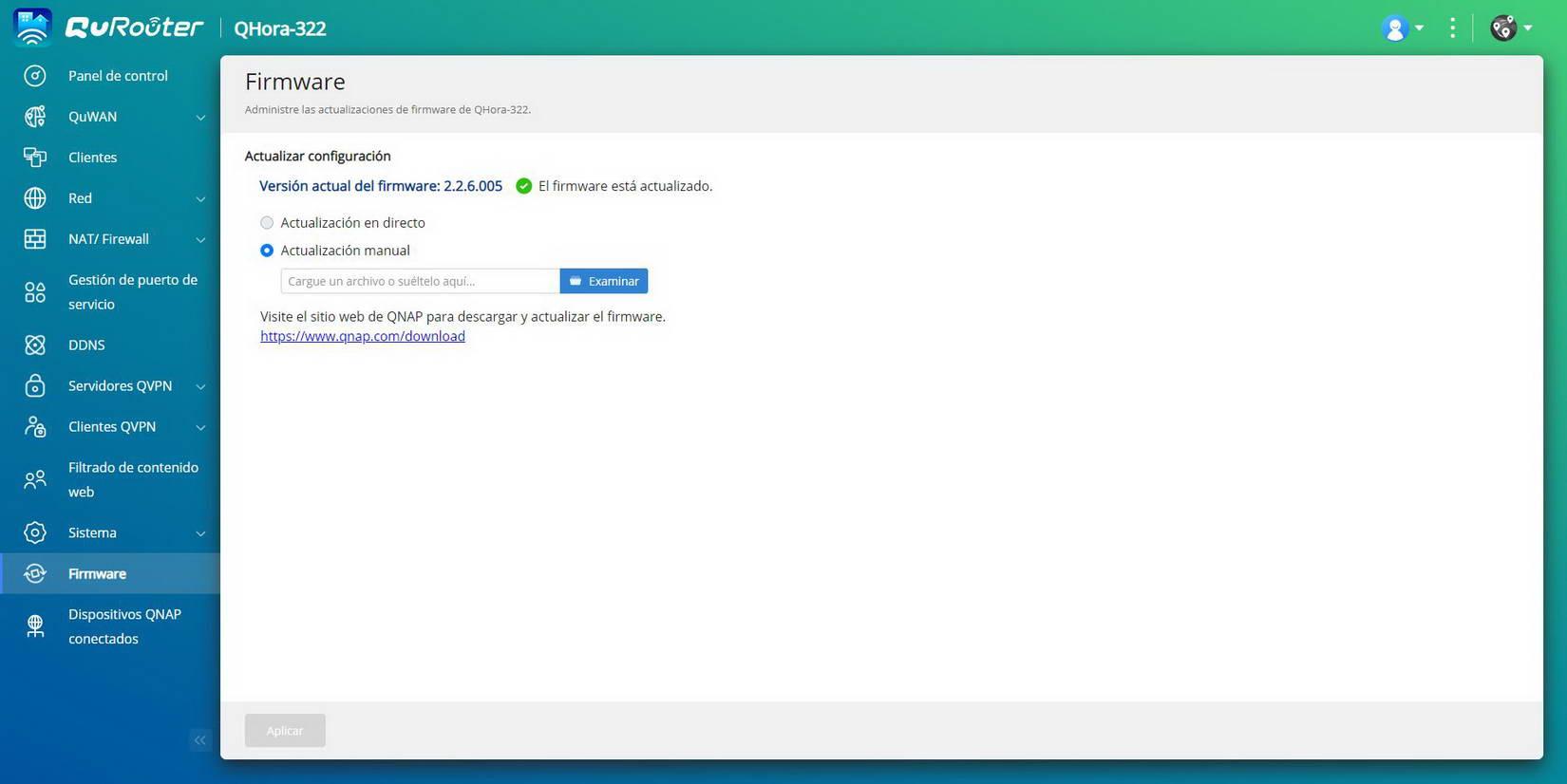
En el caso de que tengamos un firmware beta proporcionado por el fabricante, solamente podremos actualizarlo manualmente, como suele ser habitual.
Dispositivos QNAP Conectados
Finalmente, en el menú de «Dispositivos QNAP Conectados» podremos ver un listado de switches, servidores NAS y otros dispositivos del fabricante que estén conectados a la red local profesional, de esta forma, podremos identificar fácilmente los diferentes equipos para acceder a su administración.
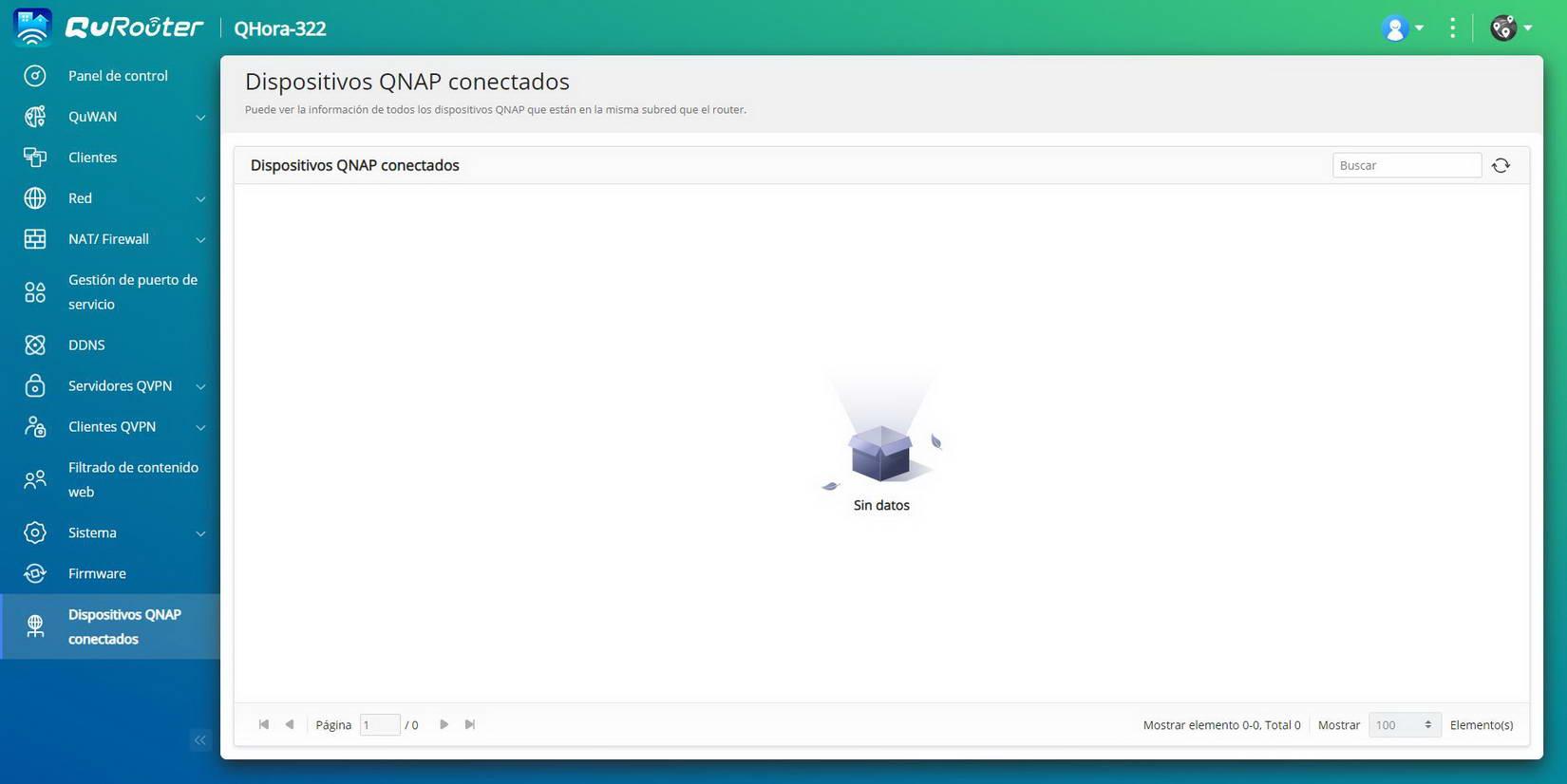
Hasta aquí hemos llegado con nuestro análisis del firmware QuRouter del QNAP QHora-322, y también con nuestro análisis de este router profesional de altísimo rendimiento. Ahora vamos a ver las conclusiones finales de este router, con sus correspondientes puntos fuertes y puntos débiles.
Conclusiones finales
Este nuevo router QNAP QHora-322 es un modelo realmente interesante para entornos de pequeñas y medianas empresas, sobre todo si tenemos varias sedes y queremos interconectarlas entre ellas vía Internet. Este router incorpora la tecnología QuWAN para que no necesitemos crear complicados túneles VPN de manera manual, con la gestión SD-WAN desde la nube de QNAP podremos realizar configuraciones muy complejas de manera fácil y rápida. Por supuesto, el firmware del router también incorpora diferentes tipos de servidores VPN como QBelt, OpenVPN y WireGuard para conectarnos de forma remota a la red local profesional.
En cuanto a la red local, tenemos un total de 6 puertos 2.5G Multigigabit y 3 puertos 10G Multigigabit, cualquiera de estos puertos puede funcionar como WAN de Internet o como LAN. Gracias a la SD-WAN que tenemos disponible, podremos realizar configuraciones realmente versátiles en todos y cada uno de los puertos. Además, este router utiliza una subred diferente en cada puerto de la LAN, para tener la misma red en dos o más puertos deberemos configurar las correspondientes VLANs o usar la funcionalidad de «bridge». Un punto muy a favor de este router es que podemos crear diferentes VLANs y asignarlas fácilmente a cualquier puerto físico, ya sea WAN o LAN, perfecto para tener una gran versatilidad.
El rendimiento que hemos obtenido en todos y cada uno de los puertos ha sido simplemente perfecto, hemos conseguido en todo momento la máxima velocidad de la interfaz Ethernet, ya sea en los puertos 2.5G o 10G, además, no importa si los tenemos configurados como WAN, LAN, con las VLANs o en bridge, en todo momento el router ha sido capaz de proporcionarnos la máxima velocidad de la interfaz Ethernet, por tanto, el rendimiento es perfecto.
El rendimiento que hemos conseguido en el puerto USB 3.0 también ha sido muy bueno, hemos conseguido una velocidad de hasta 265MB/s de lectura y 75,5MB/s de escritura en el protocolo FTP, además, hemos conseguido una velocidad de hasta 238MB/s de lectura y 56MB/s de escritura en el protocolo FTPES. Este rendimiento es gracias a su potente procesador Quad-Core a 2.2GHz, además, tenemos aceleración de cifrado por hardware debido a la gran velocidad conseguida con el FTPES.
La velocidad conseguida por el servidor OpenVPN cuando nos conectamos desde la WAN de Internet ha sido sobresaliente, es el rendimiento esperado teniendo en cuenta el hardware del equipo, hemos conseguido una velocidad desde WAN a LAN de 244Mbps y de LAN a WAN de 171Mbps. En cuanto a la velocidad con el servidor VPN WireGuard, el rendimiento ha sido simplemente perfecto, ya que hemos conseguido superar los 1000Mbps reales en la prueba WAN a LAN, y de más de 800Mbps reales en la prueba de LAN a WAN, por tanto, el rendimiento ha sido espectacular.
En cuanto al sistema operativo QuRouter de este equipo, hemos comprobado que está realmente optimizado, no sólo para proporcionar un gran rendimiento cableado, USB y con los protocolos VPN, sino que es muy rápido cuando realizamos diferentes configuraciones. Este firmware nos permite configurar cualquier puerto Ethernet como WAN o LAN, podemos crear diferentes VLANs de manera fácil y rápida, también tenemos la posibilidad de configurar Bridges. Por supuesto, tenemos a nuestra disposición tanto QuWAN para establecer comunicación entre diferentes sedes de empresas, así como servidores VPN locales con Qbelt, OpenVPN y WireGuard. Algo importante es que también podemos configurar el cliente OpenVPN del router para conectarnos a un servidor remoto.
Aunque el firmware QuRouter es muy completo, no es perfecto, y echamos de menos algunas funcionalidades interesantes para empresas como un protocolo IPsec configurado de manera manual, para tener la mayor versatilidad. Tampoco tenemos un servidor RADIUS, algo que permitirá autenticar a los clientes inalámbricos que tengamos en la red empresarial. Por supuesto, no tenemos servidor Samba para el puerto USB, ni tampoco un portal cautivo. Estamos seguros que QNAP seguirá mejorando el firmware para añadir nuevas funcionalidades empresariales.
Respecto al precio de este router, está en torno a los 650 euros, un precio bastante elevado pero debemos tener en cuenta que es de lo mejorcito en cuanto a especificaciones hardware, además, su firmware es muy completo y es perfecto para la gran mayoría de pequeñas y medianas empresas. El rendimiento que hemos conseguido con este equipo ha sido simplemente perfecto.
Puntos fuertes
- Características hardware del equipo, tiene un procesador Quad-Core a 2.2GHz y 4GB de memoria RAM.
- Características cableadas, tenemos 6 puertos 2.5G y un total de 3 puertos 10G. El firmware permite configurarlo como WAN o LAN.
- Rendimiento excelente en la red cableada, ya sea LAN-LAN, LAN-WAN, VLANs o Bridge, el rendimiento ha sido simplemente perfecto.
- Rendimiento excelente en el puerto USB 3.0 usando el protocolo FTP y FTPES.
- Rendimiento excelente de los protocolos VPN como OpenVPN y sobre todo WireGuard, este último proporciona más de 1Gbps de velocidad real.
- Asistente de configuración sencillo pero nos permite realizar la primera puesta a punto.
- El firmware de QNAP es visualmente muy bueno, fácil de administrar y configurar de manera avanzada.
- Servidores VPN de tipo QBelt, L2TP, OpenVPN y también WireGuard. Tiene un cliente OpenVPN para conectarnos a servidores remotos.
- Incorporación de QuWAN para interconectar sedes de manera fácil y rápida, a través de VPN de tipo IPsec.
- Calidad/precio sobresaliente: vale en torno a los 650 euros, un precio elevado ya veis el rendimiento que nos proporcionará en todas las circunstancias.
Puntos débiles
- Echamos de menos características como servidor Samba, servidor RADIUS para autenticar a los clientes WiFi o portal cautivo integrado, además, no tenemos un IDS/IPS como sí tenemos en otros routers profesionales.
- El control parental no es lo suficientemente avanzado para limitar la navegación con múltiples reglas.
- Los servidores VPN del router no permiten muchas configuraciones.
- No tenemos la VPN de tipo IPsec, aunque sí se utiliza en QuWAN.
Si tenemos en cuenta las características técnicas, el rendimiento conseguido por este router en todas las pruebas, y el precio, la valoración de RedesZone es la siguiente:

Esperamos que os haya gustado el análisis, si tenéis alguna duda podéis ponernos un comentario y os responderemos encantados.